200S LÄGESINDIKATOR BRUKSANVISNING
|
|
|
- Hans Lindgren
- för 7 år sedan
- Visningar:
Transkript
1 200S LÄGESINDIKATOR BRUKSANVISNING
2 200S Knapp-placering Axelknappar Sifferknappsats Bildskärm område Enter-knapp Softkey Lampa för strömindik ering 200S Softkeys Det finns tre sidor med softkeyfunktioner att välja mellan från driftarterna. Använd pilknapp Vänster/Höger för att bläddra genom alla sidor. Sidindikeringen i statusraden visar sidorienteringen. Den mörkare sidan indikerar vilken sida du för tillfället befinner dig på Softkeyfunktion Öppnar formuläret Nollpunkt för att ställa in nollpunkten i respektive axel. (Sida 8) Öpnnar formuläret Preset. Det här formuläret används för ange en börposition. Detta är en funktion för Återstående väg (Inkrementalt) (Sida 10) Raderingskn Pilknappar - Upp/ Ner används även för justering av bildskärmens kontrast. Softkeysy mbol Sidindikering och Används för att dividera den aktuella positionen med två. (Sida 13) Öppna formulären Hålcirkel och Hålrader. Detta är en funktion för Återstående väg (Inkrementalt) i enbart fräsapplikationer. (Sida 13) Denna softkey växlar mellan radie- och diametervisning. Denna funktion är endast avsedd för svarvapplikationer. (Sida 19) Softkeyfunktion Öppnar Online-hjälp. Softkeysy mbol Softkeyfunktion Öppnar menyn Jobb-inställning och ger åtkomst till softkey Installationsinställning. (Page 21) Softkeysy mbol Öppnar verktygstabellen. (Sida 7 för fräsning. Sida 16 för svarvning) Tryck när du är redo att utvärdera ett referensmärke. (Sida 3) Växlar mellan driftarterna Ärvärde(absolut)/Återstående väg(inkrementalt). (Sida 2) Öppnar kalkylatorfunktioner för matematiska standardoperationer, trigonometri, varvtals- och konberäkning för svarvapplikationer. Växlar mellan funktionerna Sätt/Nolla. Används tillsammans med individuella axelknappar. (Page 6) Växlar mellan måttenhet tum och millimeter. (Sida 3 under Enheter)
3 Åtkomstkod för lägesindikatorns parametrar En kod måste anges innan maskinrelaterade installationsparametrar kan ställas in eller ändras. Detta förhindrar oönskade ändringar av parametrarna för installationsinställning. VIKTIGT Koden är 8891 Läs mer i kapitlet för Inställning. Börja med att trycka på knappen. Tryck sedan på softkey Installationsinställning, därefter på och knapparna. Lägesindikatorn är nu redo för inställning av maskinparametrarna. VIKTIGT Administratören kanske vill ta bort denna sida från bruksanvisningen efter att först ha ställt in lägesindikatorn. Spara den på ett säkert ställe för framtida bruk.
4
5 Garanti iv
6 v
7 Introduktion till 200S 1 Bildskärmens uppbyggnad 1 Driftarter 2 Referenssökning 2 FRIGE/SPÄRRA REF funktion 3 Jobb-inställning parametrar 3 Enheter 3 Skalfaktor 3 Spegling 3 Kantavkännare (endast fräsapplikationer) 3 Diameteraxlar 4 Mätvärdesutgång 4 Nära noll varning 4 Statusrad Inställning 4 Tidtagarur 4 Fjärrstyrningsbrytare 5 Bildskärmsinställning 5 Språk 5 Import/Export 6 Softkey Sätt/Nolla detaljer 6 Frässpecifika funktioner 7 Softkeyfunktioner detaljerad 7 Verktygssoftkey 7 Verktygstabell 7 Verktygskompensering 7 Anropa verktyget från verktygstabellen 8 Softkey Nollpunkt 8 Probe-funktion för nollpunktsinställning 9 Softkey Preset 10 Absolut Preset 10 Inkremental Preset 12 1/2 Softkey 13 Softkey Hålbilder (Fräsning) 13 Funktioner för hålbilder 13 Hålrader 15 Svarvspecifika funktioner 16 Softkeyfunktioner detaljerad 16 Verktygsfunktion Softkey Visningsikon 16 Verktygssoftkey 16 Softkey Nollpunkt 18 Softkey Preset (Svarvning) 19 Softkey Radie/Diameter 19 Vektorisering 19 Installation setup 21
8 Installationsinställning parametrar 21 Mätsystem setup 21 Bildskärmskonfiguration 22 Koppling 22 Z koppling(endast för svarvapplikationer) 22 Frige Z koppling 23 Ta bort Z koppling 23 Felkompensering 23 Linjär felkompensering 24 Icke-linjär felkompensering 24 Glappkompensering 26 Serieport 26 Indikatorinställningar 27 Diagnostik 27 Knappsatstest 27 Kantavkännartest 27 Bildskärmstest 27 RS-232C Seriell kommunikation 28 Serieport 28 Installation och elektrisk anslutning 29 Installation 29 Elektriska krav 29 Omgivning 29 Förebyggande underhåll 29 I/O-anslutningar 30 Anslutning av seriell kommunikationskabel 31 Stiftkonfiguration 31 Signal 31 Fjärrstyrningsbrytare Datautgång 32 Datautgång med hjälp av externa signaler 32 Exempel 3: Rotationsaxel med presentation grader/minuter/sekunder C = ' 45'' ' 32 Datautmatning med hjälp av kantavkännare 33 Dimensioner 34
9 I 1 Introduktion till 200S Bildskärmens uppbyggnad Nollpunkt Verktyg Matningsha stighet Presentation sområde Symboler i statusraden Tidtagarur Måttenhet Driftarter Sidindikerin g Sätt/Nolla Axelbeteckn ingar I 1 Introduktion till 200S Nära noll varning (endast í driftart Återstående väg) Softkeys ACU-RITE 200S lägesindikator erbjuder applikationsspecifika funktioner som ger dig mesta möjliga produktivitet från din manuella verktygsmaskin. Statusrad - Visar den aktuella nollpunkten, verktyget, matningshastigheten, stoppur, måttenhet, driftartstatus, sidindikering och inställning/nollställning. Se Jobb-inställning för detaljerad information om inställning av statusradens parametrar. Presentationsområde - Indikerar respektive axels aktuella position. Visar även inmatningsformulär, inmatningsfält, instruktioner, felmeddelanden och hjälptexter. Axelbeteckning - Indikerar vilken axel som är kopplad till respektive axelknapp. Referenssymboler - Indikerar den aktuella statusen för referensmärken. Softkeys - Indikerar de olika fräs- eller svarvfunktionerna. 200S 1
10 I 1 Introduktion till 200S Driftarter 200S har två driftarter Ärvärde (absolut) och Återstående väg (Inkremental). Driftart Ärvärde visar alltid verktygets aktuella position i förhållande till den aktiva nollpunkten. I denna driftart sker alla förflyttningar genom att köra tills det presenterade positionsvärdet motsvarar den önskade börpositionen. Funktionen Återstående väg ger dig möjlighet att köra till börpositionen genom att helt enkelt förflytta axeln till det presenterade värdet noll. När du arbetar i Återstående väg kan du ange börkoordinaterna antingen som absoluta eller inkrementala värden. I driftart Ärvärde, om 200S är konfigurerad för fräsapplikationer, är endast verktygslängdkompensering aktiv. Både diametern och längdkompensering används i driftart Återstående väg för att beräkna hur lång "återstående väg" som behövs för att köra den kant på verktyget som utför bearbetningen till den önskade börpositionen. Om 200S är konfigurerad för svarvning, används alla ställängder i både driftart Ärvärde och Återstående väg. Tryck på softkey ABS/INK för att växla mellan de båda driftarterna. För att visa andra softkeyfunktioner i antingen driftart Ärvärde eller Återstående väg, använd knapparna Pil Vänster/Höger. Svarvapplikationen erbjuder en snabb metod att koppla ihop Z-axlarnas positioner i ett treaxligt system. För mer information, se "Koppling" på sida 22. Fig. I.1 Ärvärde/Återstående väg Referenssökning Utvärderingen av referensmärken i 200S gör det möjligt att återställa förhållandet mellan axlarnas positioner och de presenterade positionsvärdena som du senast definierade genom inställning av nollpunkten. För alla axlar med mätsystem som har referensmärken kommer REFindikeringen att blinka i dessa axlar (Se Fig. I.2). Efter passering av referensmärkena kommer REF-indikeringen att sluta blinka. Arbeta utan utvärdering av referensmärken Du kan även använda 200S utan att passera referensmärkena. Tryck på softkey INGEN REF för att gå ur funktionen för sökning av referensmärken och fortsätta. Du kan fortfarande söka referenspunkten vid ett senare tillfälle, om det skulle bli nödvändigt att definiera nollpunkter som kan återskapas efter ett strömavbrott. Tryck på softkey FRIGE REF för att aktivera funktionen för att återställa positionen. Fig. I.2 Bildskärm vid referenssökning Om ett mätsystem har parametrerats utan referensmärken, kommer REF-indikeringen inte att visas och nollpunkter inställda i någon axel kommer att förloras efter strömavbrott. 2 I
11 FRIGE/SPÄRRA REF funktion Den växlingsbara softkeyn Frige/Spärra, som visas i samband med funktionen för återskapande av positionen, ger operatören möjlighet att välja ett specifikt referensmärke i ett mätsystem. Detta är viktigt vid användning av mätsystem med fasta referensmärken (istället för sådana med Position-Trac funktionen). När softkey SPÄRRA REF trycks in, stoppas funktionen för återskapande av positionen och alla referensmärken som passeras ignoreras. När softkey FRIGE REF sedan trycks in, kommer funktionen för att återskapa positionen åter att aktiveras och nästa referensmärke som passeras blir selekterat. Du behöver inte passera referensmärkena i alla axlarna, endast de du önskar. Så snart referensmärken har hittats i alla önskade axlar, tryck på INGEN REF softkeyn för att avsluta funktionen. Om alla referensmärkena har passerats kommer 200S automatiskt att återgå till DRO presentationsbilden. Jobb-inställning parametrar För at visa och ändra Jobb-inställningsparametrar, tryck först på softkey INSTÄLLNING, använd sedan knapparna Pil Upp/Ner för att markera den önskade parametern och tryck sedan på knappen ENT. I 1 Introduktion till 200S Enheter Formuläret för Enheter används för att specificera önskade måttenheter och format. Du kan även välja måttenhet genom att trycka på softkey TUM/MM i antingen driftart Ärvärde eller Återstående väg. Skalfaktor Skalfaktorn kan användas för att förstora eller förminska detaljen. En skalfaktor på 1.0 skapar en detalj med exakt samma dimension som i ritningen. En skalfaktor >1 förstorar detaljen och <1 förminskar detaljen. Sifferknapparna används för att ange ett värde som är större än noll. Området är till Ett negativt värde kan också anges. Inställningen av skalfaktorn behålls även efter ett strömavbrott. När skalfaktorn är ett annat värde än 1, visas skalfaktorsymbolen i axelindikeringen. Softkey På/Av används för att stänga av den aktuella skalfaktorn. Spegling En skalfaktor på kommer att skapa en spegelblid av detaljen. Du kan både spegla och skala en detalj samtidigt. Fig. I.3 Jobb-inställning bildskärmssida vid fräsning Kantavkännare (endast fräsapplikationer) Kantavkännarens diameter, längd och måttenhet ställs in i detta formulär. Båda värdena är i den måttenhet som indikeras i formuläret. Vänligen se "Probe-funktion för nollpunktsinställning" på sida 9 för detaljer om användning av kantavkännarfunktionerna. Sifferknapparna används för att mata in värdet för diameter och längd. Diametern måste ha ett värde som är större än noll. Längden är ett värde med förtecken (negativt eller positivt). 200S 3
12 I 1 Introduktion till 200S En softkey finns tillgänglig för att välja måttenhet för kantavkännare. Kantavkännarens värden behålls även efter ett strömavbrott. Diameteraxlar Välj diameteraxlar för att ange vilka axlar som kan visas antingen som radie- eller diametervärden. PÅ indikerar att axelpositionen kommer att visas som diametervärde. När den väljs till AV, gäller inte Radie-/ Diameterfunktionen. Se Fig. I.4. För svarvapplikationer se "Softkey Radie/Diameter" på sida 19 för Radie-/Diameterfunktionen. Markera Axeldiameter och tryck på ENTER. Markören kommer att befinna sig i fältet X-axel. Beroende på vilken inställning du önskar för axeln, tryck på softkey PÅ/AV för att aktivera respektive deaktivera funktionen. Tryck ENTER. Mätvärdesutgång Med funktionen för mätvärdesutmatning kan avkännarresultat skickas ut via serieporten. Även utmatning av den aktuella positionen vilket aktiveras via kommandot (Ctrl B) som skickas till 200S via serieporten. Formuläret för mätvärdesutgång används för att ställa in datautmatning för probe-funktioner till På eller Av. Fig. I.4 Diameteraxlar formulär Datautmatning Probing (Endast fräsning) - Denna kan antingen ställas in på På eller Av. När den är på, kommer mätdata att matas ut när probe-funktionen har slutförts. Läs mer i kapitel II 5 Fjärrstyrningsbrytare Datautgång på sida 32 för information om datautmatningens format. Nära noll varning Formuläret för Nära Noll Varning används för att konfigurera stapelgrafiken som visas under axlarna positionsvärden i driftart ÅTERSTÅENDE VÄG. Varje axel har sitt eget område. Tryck på softkey ON/OFF för att öppna eller börja helt enkelt att knappa in värden med sifferknapparna. Den aktuella positionsboxen kommer att börja röra på sig när positionen är inom området. Statusrad Inställning Statusraden är den uppdelade raden i bildskärmens överkant som visar aktuell nollpunkt, verktyg, matningshastighet, stoppur och sidindikering. Tryck på softkey PÅ/AV för respektive inställning som du vill se. Tidtagarur Tidtagaruret visar timmar (h), minuter (m), sekunder (s). Det fungerar som ett stoppur och visar den förflutna tiden. (Klockan startar tidtagningen från 0:00:00). Fältet med förfluten tid visar den totala ackumulerade tiden från varje intervall. Tryck på softkey START/STOPP. Statusfältet kommer att visa RUNNING. Tryck på den igen för att stoppa tidtagningen. 4 I
13 Tryck på ÅTERSTÄLL för att återställa den ackumulerade tiden. Nollställning stoppar klockan om den är igång. Tryckning på decimalknappen under drift kommer också att stoppa och starta klockan. Tryckning på nollknappen kommer att återställa klockan. Fjärrstyrningsbrytare Fjärrstyrningsbrytare används för att ställa in parametrarna så att den externa brytaren (knappt eller fotbrytare) kan friges att utföra någon eller alla av följande funktioner: Datautmatning, nollställning och nästa hål. Läs mer i Kapitel II för information om anslutning av fjärrstyrningsbrytare via ingången för Brytande kantavkännare (Se Grounding Edge FinderFig. II.6). Datautmatning - för att skicka ut positionsinformationen via serieporten eller för att skriva ut den aktuella positionen. Nolla - för att nollställa en eller flera axlar. (Om du befinner dig i driftart Återstående väg kommer den återstående vägen att nollställas. Om du befinner dig i driftart Ärvärde kommer nollpunkten att nollställas). Nästa hål - för att gå vidare till nästa hål i hålbilden (t.ex. Hålcirkel). När du befinner dig i fältet DATAUTMATNING, växla softkey PÅ/ AV till PÅ för att skicka den aktuella positionen via serieporten när brytaren sluts. I fältet NOLLA trycker man på lämpliga axelknappar för att aktivera eller deaktivera nollning av de presenterade axelpositionerna när brytaren sluts. I fältet (NÄSTA HÅL), växlar man på softkey PÅ/AV till PÅ för att gå vidare till nästa hål i hålbilden. I 1 Introduktion till 200S Bildskärmsinställning LCD:ns ljusstyrka och kontrast kan justeras antingen via softkeys i detta formulär eller genom att använda knapparna Pil Upp/Ner på knappsatsen i valfri driftart. Inställningen av ljusstyrkan och kontrasten kan behöva justeras på grund av omgivande ljus enligt operatörens önskemål. Detta formulär används också för att ställa in skärmsläckaren. Skärmsläckarens inställning är den tid systemet väntar innan LCD:n stängs av. Väntetiden kan ställas in mellan 30 och 120 minuter. Skärmsläckaren kan stängas av under den aktuella driftcykeln. Språk 200S stödjer flera olika språk. För att ändra språkinställningen: Tryck på softkey SPRÅK tills det önskade språket visas i softkeyn och i formuläret. Tryck på ENTER för att bekräfta ditt val. 200S 5
14 I 1 Introduktion till 200S Import/Export Parametrarna för Jobb och Inställning kan importeras eller exporteras via serieporten. Tryck på softkey IMPORT/EXPORT i inställningsmenyn. Tryck på IMPORT för att läsa in driftparametrar från en PC. Tryck på EXPORT för att läsa ut aktuella driftparametrar till en PC. För att avsluta, tryck på C-knappen. Softkey Sätt/Nolla detaljer Softkey SÄTT/NOLLA används för att bestämma vilken effekt tryckning på en axelknapp skall ha. Detta är en växlingsknapp som som växlar mellan Inställning(sätt) och Nollställning(nolla). Den aktuella statusen indikeras i statusraden. När statusen är Inställning, och 200S befinner sig i driftart Ärvärde, kommer tryckning på en axelknapp att öppna formuläret Nollpunkt för den valda axeln. Om 200S befinner sig i driftart Återstående väg, kommer formuläret Preset att öppnas. När statusen är Nollställning (Nolla), och 200S befinner sig i driftart Ärvärde, kommer tryckning på en axelknapp att nollställa nollpunkten vid den aktuella positionen i den valda axeln. Om driftarten är Återstående väg, kommer den aktuella återstående vägen att nollställas. Om 200S befinner sig i driftart Ärvärde och statusen för Sätt/Nolla är nollställning, kommer tryckning på en axelknapp att nollställa den aktuella nollpunkten vid den position som axeln befinner sig. Fig. I.5 Sätt/Nolla Indikering 6 I
15 I 2 Frässpecifika funktioner Detta avsnitt beskriver handhavande och softkeyfunktioner som endast gäller för fräsapplikationer. Softkeyfunktioner detaljerad Verktygssoftkey Denna softkey öppnar verkygstabellen och ger åtkomst till formuläret Verktyg för inmatning av ett verktygs parametrar. 200S kan lagra upp till 16 verktyg i verktygstabellen. Verktygstabell Verktygstabellen i 200S erbjuder ett enkelt sätt att lagra information om längd och diameter för alla verktyg som du brukar använda. Du kan ange upp till 16 verktyg. Se Fig. I.6. Följande softkeys finns även tillgängliga i formuläret Verktygstabell eller i de individuella verktygsformulären: Funktion Denna knapp ger operatören möjlighet att välja i vilken axel verktygslängden skall kompenseras. Verktygets diametervärde kommer sedan att användas för kompensering i de båda andra axlarna. Softkey I 2 Frässpecifika funktioner Tryck för att automatiskt lägga in verktygets ställängd. Endast tillgänglig i fältet VERKTYGSLÄNGD. Denna kommer att öppna formuläret för val av VERKTYGSTYP. Endast tillgänglig i fältet TYP. Fig. I.6 Verktygstabell vid fräsning Verktygskompensering 200S har verktygskompensering. Detta gör det möjligt att ange arbetsstyckets dimensioner direkt från ritningen. Den presenterade återstående vägen förlängs (R+) eller förkortas (R ) då automatiskt med verktygets radie. Se Fig. I.7. (För mer information se "Softkey Preset" på sida 10). Längderna kan antingen matas in som kända värden eller så kan 200S beräkna längden automatiskt. Se följande exempel på användning av verktygstabellen för mer information om softkey Inlärning Längd. Verktygslängden är längddifferensen ΔL mellan verktyget och ett nollverktyg. Längddifferensen indikeras med Δ symbolen. Nollverktyget betecknas T1 i Fig. I.8. Fig. I.7 Verktygskompensering 200S 7
16 I 2 Frässpecifika funktioner Tecken för längddifferensen ΔL Om verktyget är längre än nollverktyget: ΔL > 0 (+) Om verktyget är kortare än nollverktyget: ΔL < 0 ( ) Som indikerats ovan är det också möjligt att låta 200S beräkna ett verktygs längdoffset. Denna metod bygger på att tangera en känd gemensam referensyta med de olika verktygen. Detta gör det möjligt för 200S att beräkna differensen mellan de olika verktygens längder. Förflytta verktyget tills verktygsspetsen tangerar referensytan. Tryck på softkey INLÄRNING LÄNGD. 200S kommer att beräkna en offset i förhållande till denna yta. Upprepa proceduren för alla andra verktyg mot samma referensyta. Endast verktyg som har ställts in mot samma referensyta kan växlas utan att behöva justera nollpunkten. Anropa verktyget från verktygstabellen För att anropa ett verktyg, tryck på softkey VERKTYG. Använd knapparna Pil Upp/Ner för att bläddra genom listan med verktyg (1-16). Markera det verktyg du önskar. Kontrollera att rätt verktyg har anropats och tryck på C-knappen för att avsluta. Fig. I.8 Verktygslängd och -diameter Softkey Nollpunkt Inställning av nollpunkten definierar förhållandet mellan axlarnas positioner och de presenterade positionsvärdena. Det enklaste sättet att ställa in nollpunkter på är probe-funktionerna i 200S oberoende av om du probar arbetsstycket med en kantavkännare eller med ett verktyg. Naturligtvis kan du även ställa in nollpunkter på traditionellt sätt genom att tangera arbetsstyckets kanter med ett verktyg och manuellt mata in verktygspositionerna som nollpunkter (se exemplen på nästa sida). Fig. I.9 & Fig. I.10 Fig. I.9 Tangera kanterna Fig. I.10 Formulär INSTÄLLNING NOLLPUNKT 8 I
17 Probe-funktion för nollpunktsinställning Det är särskilt enkelt med en elektronisk kantavkännare ansluten till kantavkännaringången. 200S stödjer även jordande kantavkännare anslutna via 3,5mm Phono-kontakt på enhetens baksida. Båda typerna av kantavkännare hanteras på samma sätt. Följande probe-softkeys finns tillgängliga: Arbetsstyckets kant som nollpunkt: KANT Mittlinje mellan två kanter på arbetsstycket: MITTLINJE Centrum i ett hål eller en cylinder: CIRKELCENTRUM I alla avkännarfunktioner tar 200S hänsyn till den diameter som har angivits för kantavkännaren. Under probefunktionerna med en elektronisk eller jordande kantavkännare fryses positionsvärdet i bildskärmen vid kantens, centrumlinjens, cirkelcentrumets position. ( För att avbryta probe-funktionen när den är aktiv, tryck på knappen C. För att utföra probning måste avkännarens dimensioner först anges i Jobb-inställning (se "Jobb-inställning parametrar" på sida 3). I 2 Frässpecifika funktioner Probning med ett verktyg Även om du använder ett verktyg eller en icke elektrisk kantavkännare för att ställa in nollpunkter, kan du fortfarande använda probefunktionerna i 200S. Se Fig. I.11 & Fig Exempel: Känn av arbetsstyckets kant och ställ in kanten som nollpunkt Förberedelse: Sätt aktivt verktyg till det verktyg som skall användas för att ställa in nollpunkten Nollpunkt axel: X = 0 Verktygsdiameter D = 0.25 (6,35 mm) Tryck på NOLLPUNKT Tryck på knappen Pil Ner tills fältet X-Axel är markerat. Tryck på softkey PROBE. Tryck på KANT softkeyn. Tangera arbetsstyckets kant. Lagra kantens position genom att trycka på INLÄRNING softkeyn. Softkey INLÄRNING är användbar för att bestämma verktygsdata genom att tangera arbetsstycket när återkoppling via kantavkännare saknas. Tryck på softkey INLÄRNING för att lagra det aktuella absoluta positionsvärdet när verktyget är i kontakt med arbetsstyckets kant. Kantens position kommer att beräknas med hänsyn till diametern på verktyget som används (T:1, 2...) och den riktning som verktyget senast förflyttades före tryckningen på softkey INLÄRNING. Kör bort verktyget från arbetsstycket och ange 0, tryck sedan på ENTER. Fig. I.11 Inställning av nollpunkt vid en kant Fig. I.12 Meny nollpunktsinställning 200S 9
18 I 2 Frässpecifika funktioner Softkey Preset Preset-funktionen ger operatören möjlighet att definiera börpositionen (målet) för nästa förflyttning. Så snart informationen om den nya börpositionen har matats in kommer lägesindikatorn att växla till driftart Återstående väg och presentera avståndet från den aktuella positionen till börpositionen. Nu behöver operatören bara förflytta bordet tills värdet noll presenteras och han kommer då att befinna sig i den önskade börpositionen. Informationen om börpositionens placering kan anges som en absolut förflyttning i förhållande till den aktuella nollpunkten eller som en inkremental (I) förflyttning i förhållande den aktuella börpositionen. Preset-funktionen ger även operatören möjlighet att definiera vilken sida av verktygets sidor som skall bearbeta vid börpositionen. Softkey R+/- i formuläret Preset definierar vilken offset som skall inkluderas i förflyttningen. R+ indikerar att det aktuella verktygets centrumlinje skall förflyttas till en postion som befinner sig i mer positiv axelriktning än verktygets kant. R- indikerar att det aktuella verktygets centrumlinje skall förflyttas till en postion som befinner sig i mer negativ axelriktning än verktygets kant. Användning av R+/- offset justerar automatiskt den Återstående vägen motsvarande verktygets diameter. Se Fig. I.13 Absolut Preset Exempel: Fräsning av ett hörn genom att köra till värdet noll med hjälp av absoluta positioner Koordinaterna anges som absoluta värden; nollpunkten är arbetsstyckets nolla. Se Fig. I.14 & Fig. I.15. Hörn 1: X = 0 / Y = 1 Hörn 2: X = 1,50 / Y = 1 Hörn 3: X = 1,50 / Y = 2,50 Hörn 4: X = 3,00 / Y = 2,50 Fig. I.13 Verktygsradiekompensering Om du önska återkalla en axels senast inmatade preset, tryck på softkey PRESET och sedan axelknappen. Fig. I.14 Inställning enskild cykel 10 I
19 Förberedelse: Välj verktyg med tillhörande verktygsdata. Förpositionera verktyget till en lämplig position (exempelvis X = Y = -20 mm). Förflytta verktyget till fräsdjupet. Tryck på softkey PRESET. Tryck på axelknapp Y. - ALTERNATIV METOD - Tryck på softkey SÄTT/NOLLA så att du befinner dig i mode inställlning (sätt). Tryck på axelknapp Y. Ange börpositionens värde för hörnet 1: Y = 25.4mm och välj verktygsradiekompensering R + med softkey R+/-. Tryck tills R+ visas vid sidan av axelformuläret. Tryck ENTER. Förflytta Y-axeln tills det presenterade värdet är noll. Fyrkanten i Nära Noll Varningen är nu centrerad mellan de båda triangelformade märkena. Fig. I.15 Förinställ indikeringen I 2 Frässpecifika funktioner Tryck på softkey PRESET. Tryck på axelknapp X. - ALTERNATIV METOD - Tryck på softkey SÄTT/NOLLA så att du befinner dig i mode inställlning (sätt). Tryck på axelknapp X. Ange börpositionens värde för hörnet 2: X = +38.1mm, välj verktygsradiekompensering R med softkey R+/-. Tryck två gånger tills R- visas vid sidan av axelformuläret. Tryck ENTER. Förflytta X-axeln tills det presenterade värdet är noll. Fyrkanten i Nära Noll Varningen är nu centrerad mellan de båda triangelformade märkena. Presets kan anges på samma sätt för hörn 3 och S 11
20 I 2 Frässpecifika funktioner Inkremental Preset Exempel: Borra genom att förflytta till det presenterade värdet noll med inkremental positionering Ange positionerna som inkrementala koordinater. Detta indikeras framöver (och i bildskärmen) med ett inledande I (Inkremental) Nollpunkten är arbetsstyckets nolla. Se Fig. I.16 & Fig. I.17. Hål 1 vid: X = 25.4 / Y = 25.4 Avstånd från hål 2 till hål 1: XI = 25.4mm / YI = 25.4mm Håldjup: Z = 12,7mm Driftart: ÅTERSTÅENDE VÄG (INK) Tryck på softkey PRESET. Tryck på axelknapp X. Ange börpositionens värde för hålet 1: X = 25.4mm och säkerställ att inte någon verktygsradie är aktiv. Notera att dessa presets är absoluta presets. Tryck på knappen Pil Ner. Ange börpositionens värde för hålet 1: Y = 25.4mm. Säkerställ att inte någon radiekompensering visas. Tryck på knappen Pil Ner. Ange börpositionens värde för hålets djup: Z = 12,7mm. Tryck på softkey ENTER. Borra hål 1: Förflytta X-,Y- och Z-axeln tills det presenterade värdet är noll. Fyrkanten i Nära Noll Varningen är nu centrerad mellan de båda triangelformade märkena. Kör tillbaka borren. För att ange en preset för hål 2. Tryck på softkey PRESET. Tryck på axelknapp X. Ange börpositionens värde för hålet 2: X = 38.1mm, markera din inmatning som inkrementalt värde, tryck på softkey I Tryck på axelknapp Y. Ange börpositionens värde för hålet 2: Y = 38.1mm, markera din inmatning som inkrementalt värde, tryck på softkey I Tryck ENTER. Förflytta X- och Y-axeln tills det presenterade värdet är noll. Fyrkanten i Nära Noll Varningen är nu centrerad mellan de båda triangelformade märkena. För att ange en Preset för Z-axeln. Tryck på softkey PRESET. Välj axelknappen Z. Tryck på ENTER (använder senast inmatade preset). Fig. I.16 Borrexempel Fig. I.17 Inkremental indikering 12 I
21 Borra hål 2: Förflytta Z-axeln tills det presenterade värdet är noll. Fyrkanten i Nära Noll Varningen är nu centrerad mellan de båda triangelformade märkena. Kör tillbaka borren. 1/2 Softkey Softkey 1/2 används för att mittlinjen (eller mittpunkten) mellan två positioner på arbetsstycket i en vald axel. Detta kan utföras både i driftart Ärvärde och i driftart Återstående väg. Funktionen kommer att ändra nollpunktens placering om man befinner sig i driftart Ärvärde. Softkey Hålbilder (Fräsning) Detta avsnitt beskriver funktionerna hålcirkel och hålrader. Tryck på softkey HÅLBILD för att få tillgång till dessa funktioner. Använd softkeys för att välja den önskade hålbildsfunktionen och ange nödvändiga data. 200S beräknar sedan alla hålens positioner och presenterar hålbilden grafiskt i bildskärmen. Grafiken gör att du kan verifiera hålbilden innan du börjar bearbeta. Den är även användbar när: Hålen selekteras direkt, hålen exekveras separat och när hål skall hoppas över. I 2 Frässpecifika funktioner Funktioner för hålbilder Funktion Tryck på denna för att se den aktuella hålbildens utseende. Softkey Tryck för att gå till föregående hål. Tryck för att manuellt stega till nästa hål. Tryck för att avsluta borrningen. 200S 13
22 I 2 Frässpecifika funktioner Exempel: Ange data och exekvera en hålcirkel. Se Fig. I.18 & Fig. I.19. Hål (antal): 4 Koordinater för centrum: X = 50.8mm / Y = 38.1mm Hålcirkelradie: 5 Startvinkel: Vinkel mellan X-axeln och första hålet: 25 Håldjup: Z = 6,35mm Steg 1: Ange data Tryck på softkey HÅLBILD. Tryck på softkey HÅLCIRKEL. Ange typ av hålcirkel (full). Flytta markören till nästa fält. Ange antal hål (4). Ange X- och Y-koordinaterna för cirkelcentrum (X=50.8), (Y=38.1) Flytta markören till nästa fält. Ange radien för hålcirkeln (5). Ange startvinkeln (25 ). Ange slutvinkeln (295 ) (detta kan bara justeras om man anger ett segment ). SLUTVINKELN definieras som vinkeln från positiv X-axel till hålbildens slut. Ange djupet om det behövs. Hålets djup anges om så önskas och kan lämnas blankt. Om det inte behövs, tryck på ENTER. Tryckning på softkey VISA kommer att växla mellan de två presentationerna av hålbilden (grafik och DRO). Steg 2: Borra Förflytta till hålet: Förflytta X- och Y-axeln tills det presenterade värdet är noll. Borra: Förflytta till det presenterade värdet noll i verktygsaxeln. Efter borrning, kör upp verktyget i verktygsaxeln. Tryck på softkey NÄSTA HÅL. Fortsätt att borra de återstående hålen på samma sätt. När hålbilden är klar, tryck på softkey SLUT. Fig. I.18 Början på formuläret Hålcirkel Fig. I.19 Sida 2 på formuläret Hålcirkel 14 I
23 Hålrader Nödvändig information (Se Fig. I.20): Typ av hålrader (matris eller ram) Första hålet (1:a hålet i hålbilden) Hål per rad (antal hål i hålbildens respektive rad) Håldelning (delningen eller avståndet mellan respektive hål i raden) Vinkel (vinkeln eller vridningen av håldbilden) Djup (bördjupet för borrning i verktygsaxeln) Antal rader (antal rader i hålbilden) Raddelning (avståndet mellan respektive rad i hålbilden) Inmatning av information och användning av Hålrader är mycket lik funktionen hålcirkel som har beskrivits tidigare. Fig. I.20 Hålrader exempel I 2 Frässpecifika funktioner 200S 15
24 I 3 Svarvspecifika funktioner I 3 Svarvspecifika funktioner Detta avsnitt beskriver handhavande och softkeyfunktioner som endast gäller för svarvapplikationer. Softkeyfunktioner detaljerad Verktygsfunktion Softkey Visningsikon Ikonen Ø används för att indikera att det presenterade värdet är ett diametervärde. Om ingen symbol visas indikerar detta att det presenterade värdet är ett radievärde. Verktygssoftkey 200S kan lagra ställängderna för upp till 16 verktyg. Om du byter arbetsstycke och ställer in en ny nollpunkt, kommer alla verktygen automatiskt att utgå från den nya nollpunkten. Innan du kan använda ett verktyg, måste du ange ställängden (skäreggens position). Ställängder kan läggs in via funktionerna VERKTYG/INSTÄLLNING eller LÅS AXEL. Se följande exempel för information om inställning av verktyg (Se Fig. I.21). Inställning av verktygslängder exempel 1: Användning av VERKTYG/INSTÄLLNING Operationen VERKTYG/SÄTT kan användas för att mäta upp ett verktygs ställängd med hjälp av verktyget när arbetsstyckets diameter är känd. Tangera den kända diametern i X-axeln. Tryck på softkey VERKTYG. Bläddra till önskat verktyg. Tryck på knappen ENTER. Välj axelknappen (X). Ange verktygsspetsens position, exempelvis, X=10mm. Kom ihåg att kontrollera att 200S presenterar diametervärden (Ø) om du matar in ett diametervärde. Tangera arbetsstyckets ändyta med verktyget. Markören till Z-axeln. Sätt positionsindikeringen för verktygsspetsen till noll, Z=0. Tryck på ENTER. Fig. I.21 Verktygstabell vid svarvning Fig. I I
25 Inställning av verktygslängder exempel 2: Användning av funktionen LÅS AXEL Funktionen LÅS AXEL kan användas för att ställa in verktygslängden under belastning när arbetsstyckets diameter inte är känd. Se Fig. I.23. Funktionen LÅS AXEL är användbar för att mäta upp verktygsdata genom att ta ett mätskär i arbetsstycket. För att undvika att positionsvärdet förloras när verktyget körs bort för att mäta arbetsstycket, kan detta värde lagras genom att trycka på LÅS AXEL. För att använda LÅS AXEL funktionen: Tryck på softkey VERKTYG. Välj verktyg och tryck på ENTER. Välj axelknappen X. Svarva en diameter i X-axeln. Tryck på softkey LÅS AXEL när verktyget fortfarande är i ingrepp. Kör bort från den aktuella positionen. Stäng av spindeln och mät arbetsstyckets diameter. Mata in den uppmätta diametern eller radien och tryck på ENTER. Se Fig. I.24 Kom ihåg att kontrollera att 200S presenterar diametervärden (Ø) om du matar in ett diametervärde. Anropa ett verktyg från Verktygstabellen För att anropa ett verktyg, tryck på softkey VERKTYG. Använd knapparna Pil Upp/Ner för att bläddra genom listan med verktyg (1-16). Markera det verktyg du önskar. Kontrollera att rätt verktyg har anropats och tryck på C-knappen för att avsluta. Fig. I.23 Uppmätning ställängd I 3 Svarvspecifika funktioner Fig. I.24 Formulär VERKTYG/SÄTT 200S 17
26 I 3 Svarvspecifika funktioner Softkey Nollpunkt Se "Softkey Nollpunkt" på sida 8 för grundläggande information. Inställning av nollpunkten definierar förhållandet mellan axlarnas positioner och de presenterade positionsvärdena. I de flesta svarvapplikationer finns det endast en nollpunkt i X-axeln, chuckens centrum, dock kan det vara användbart att definiera ytterligare nollpunkter i Z-axeln. Tabellen kan innehålla upp till 10 nollpunkter. Det enklaste sättet att ställa in nollpunkter på är att tangera ett arbetsstycke vid en känd diameter eller position, sedan mata in dimensionen som det värde som skall visa i positionsindikeringen.. Exempel: Inställning av en arbetsstyckesnollpunkt. Se Fig. I.25. Förberedelse: Anropa verktygsdata genom att selektera det verktyg som du använder för att tangera arbetsstycket. Tryck på softkey NOLLPUNKT. Markören kommer att befinna sig i fältet NOLLPUNKTSNUMMER. Ange nollpunktsnumret och tryck på knappen Pil Ner för att gå till fältet X-axel. Tangera arbetsstycket vid punkt 1. Ange arbetsstyckets radie eller diameter vid denna punkt. Kom ihåg att kontrollera att 200S presenterar diametervärden (Ø) om du matar in ett diametervärde. Tryck på knappen Pil Ner för att gå vidare till Z-axeln. Tangera arbetsstyckets yta vid punkt 2. Ange verktygsspetsens position (Z= 0) som Z-koordinat för nollpunkten. Tryck ENTER. Fig. I.25 Inställning av en arbetsstyckesnollpunkt Inställning av nollpunkter via funktionen LÅS AXEL Funktionen LÅS AXEL kan användas för att ställa in en nollpunkt när verktyget är belastat och arbetsstyckets diameter inte är känd. Se Fig. I.26. För att använda LÅS AXEL funktionen: Tryck på softkey NOLLPUNKT. Markören kommer att befinna sig i fältet NOLLPUNKTSNUMMER. Ange nollpunktsnumret och tryck på knappen Pil Ner för att gå till fältet X-axel. Svarva en diameter i X-axeln. Tryck på softkey LÅS AXEL när verktyget fortfarande är i ingrepp. Kör bort från den aktuella positionen. Stäng av spindeln och mät arbetsstyckets diameter. Mata in den uppmätta diametern, till exempel 15 mm, och tryck på ENTER. Fig. I.26 Fig. I.27 Inställning av nollpunkt via LÅS AXEL 18 I
27 Softkey Preset (Svarvning) Funktionen i softkey Preset har beskrivits tidigare i denna bruksanvisning (Se "Softkey Preset" på sida 10). Beskrivningarna och exemplen på dessa sidor baseras på en fräsapplikation. Grunderna i dessa förklaringar är desamma för svarvapplikationer med två undantag; verktygsdiameter offset (R+/-), och radie- respektive diameterinmatning. Verktygsdiameter offset har inget användningsområde för svarvstål, därför är denna funktion inte tillgänglig vid preset i svarvapplikationer. Under svarvning kan inmatningsvärden antingen anges som radieeller diametervärden. Det är viktigt att de måttenheter du matar in som preset verkligen överenstämmer med den inställning som för tillfället gäller för lägesindikatorn. Ett diametervärde visas med en Ø-symbol. Lägesindikatorns status kan ändras via softkey RAD/DIA (tillgänglig i båda driftarterna). Softkey Radie/Diameter Ritningar för svarvdetaljer anger oftast diametervärden. 200S kan visa antingen radien eller diametern. När diametern presenteras, visas diametersymbolen (Ø) bredvid positionsvärdet. Se Fig. I.28. Exempel: Radiepresentation, position 1, X = 20 mm Diameterpresentation, position 1, X = 40mmØ Ø Tryck på softkey RAD/DIA för att växla mellan radiepresentation och diameterpresentation. I 3 Svarvspecifika funktioner Fig. I.28 Arbetsstycke för radie-/ diameterpresentation Vektorisering Vektorisering delar upp toppslidens förflyttning i tvärsliden och längsaxeln Se Fig. I.29. Om du exempelvis svarvar en gänga låter vektoriseringen dig se gängans diameter i X-axelns display, även om du förflyttar verktyget med toppslidens handvev. Med vektorisering frigiven kan du förinställa den önskade radien eller diametern i X-axeln, så att du kan bearbeta till noll. När vektorisering används, måste toppslidens axel vara tilldelad till den nedersta axeln i displayen. Tvärslidskomponenten av förflyttningen kommer att visas i den axel som visas överst i displayen. Längdaxelkomponenten av förflyttningen kommer att visas i den axel som visas i mitten i displayen. Välj vektorisering från Jobb-inställning. Tryck på softkey PÅ för att frige funktionen vektorisering. Pila ner till vinkelfältet och ange vinkeln mellan den längsgående axeln och toppsliden, med 0 indikeras att toppsliden löper parallellt med den längsgående axeln. Tryck ENTER. Fig. I.29 Vektorisering 200S 19
28 I 3 Svarvspecifika funktioner 20 I
29 II 1 Installation setup Installationsinställning parametrar Man kommer till installationsinställning genom att trycka på softkey SETUP, vilket tar fram softkey INSTALLATIONSINSTÄLLNING. Se Fig. II.1. Parametrarna för installationsinställning bestäms under den initiala installationen och kommer troligen inte behöva ändras särskilt ofta. Av denna anledning skyddas parametrarna för installationsinställning via ett kodnummer. II 1 Installation setup Fig. II.1 Installationsbild Mätsystem setup MÄTSYSTEMSINSTÄLLNING används för att ställa in mätsystemens upplösning och typ (linjär, roterande), räkneriktning, typ av referensmärken. Se Fig. II.2. Markören kommer automatiskt att hamna i fältet MÄTSYSTEM SETUP när installation setup öppnas. Tryck ENTER. Detta öppnar en lista med möjliga mätsystemsingångar. Bläddra till det mätsystem som du vill ändra och tryck på ENTER. Markören kommer att befinna sig i fältet MÄTSYSTEMTYP, välj mätsystemtyp genom att trycka på softkey LINJÄR/ROTERANDE. För linjära mätsystem, bläddra till fältet UPPLÖSNING och använd softkey GRÖVRE eller FINARE för att välja mätsystemets upplösning i µm (10, 5, 2, 1, 0.5) eller skriv in den exakta upplösningen. För roterande mätsystem, ange antalet pulser per varv. I fältet REFERENSMÄRKE, växla softkey REFMÄRKE för att välja huruvida mätsystemet inte har något referensmärke med softkey INGET, ett referensmärke med softkey ETT eller funktionen Position- Trac med softkey P-spår. I fältet RÄKNERIKTNING, välj räkneriktning genom att trycka på softkey POSITIV eller NEGATIV. Om mätsystemets räkneriktning stämmer med användarens räkneriktning, välj positiv. Om riktningarna inte stämmer, välj negativ. I fältet FELÖVERVAKNING, välj huruvida systemet skall övervaka och visa mätsystemsfel via PÅ eller AV. När ett felmeddelande presenteras, tryck på knappen C för att ta bort det. Fig. II.2 MÄTSYSTEM SETUP formulär 200S 21
30 II 1 Installation setup Bildskärmskonfiguration Formuläret för BILDSKÄRMSKONFIGURATION är det ställe där operatören kan bestämma vilka axlar som skall visas och i vilken ordningsföljd. Se Bläddra till den önskade presentationen och tryck på ENTER. Tryck på softkey PÅ/AV för att slå på eller stänga av presentationen. Tryck på pilknapparna Vänster eller Höger för att välja axelbeteckningen. Bläddra till fältet INGÅNG. Bläddra till fältet PRESENTATIONSUPPLÖSNING. Tryck på softkey GRÖVRE eller FINARE för att välja presentationsupplösningen. Koppling Tryck på den sifferknapp som hör ihop med mätsystemsingången på baksidan. Tryck på softkey + eller - för att koppla en andra ingång till den första. Ingångsnumren visas bredvid axelbeteckningen för att indikera att positionen är en kopplad position (ex ). Se Fig. II.4. Z koppling(endast för svarvapplikationer) Svarvapplikationen i 200S erbjuder en snabb metod att koppla ihop Z 0 och Z-axelns positioner i ett treaxligt system. Positionsvärdet kan kopplas i antingen Z eller Z 0 displayen. Se Fig. II.3. Fig. II.3 Formulär Normal presentation 22 II
31 Frige Z koppling För att koppla Z 0 och Z-axeln och visa resultatet i Z 0 displayen, tryck på och håll Z 0 knappen intryckt i ungefär 2 sekunder. Summan av Z- positionerna kommer att presenteras i Z 0 displayen och Z displayen kommer att vara tom. Se Fig. II.4. För att koppla Z 0 och Z-axeln och visa resultatet i Z displayen, tryck på och håll Z knappen intryckt i ungefär 2 sekunder. Summan av Z- positionerna kommer att presenteras i Z displayen och Z 0 displayen kommer att vara tom. Kopplingen bibehålls efter en återstart av systemet. Förflyttning av antingen Z 0 eller Z skalan kommer att uppdatera den kopplade Z-positionen. När en position är kopplad, måste båda mätsystemens referensmärken passeras för att återkalla den tidigare utgångspunkten. Ta bort Z koppling För att ta bort Z kopplingen, tryck på axelknappen för den axeldisplay som är tom. De individuella Z 0 och Z positionsvärdena kommer att återställas. Fig. II.4 Frige Z koppling II 1 Installation setup Felkompensering Sträckan ett verktyg förflyttar sig, vilken mäts av ett mätsystem, kan i vissa fall avvika från den verkliga verktygsrörelsen. Detta fel kan inträffa på grund av stigningsfel i kulskruven eller böjning och tippning av axlar. Detta fel kan antingen vara linjärt eller icke linjärt. Du kan bestämma dessa fel med ett kalibreringsmätsystem, t.ex. passbitar, laser, etc. Genom att analysera felet kan man avgöra vilken typ av kompensering som krävs, linjär eller icke linjär. 200S ger möjlighet att kompensera för dessa typer av fel och varje axel kan programmeras separat med individuella kompenseringar. Felkompensering är endast tillgänglig när linjära mätsystem används. 200S 23
32 II 1 Installation setup Linjär felkompensering Linjär felkompensering kan användas om resultatet från jämförelsen med referensnormalen visar en linjär avvikelse över hela mätlängden. I detta fall kan felet kompenseras genom beräkning av en enda kompenseringsfaktor. Se Fig. II.5 & Fig. II.6 När felet är fastställt, matas mätsystemets felinformation in direkt. Tryck på softkey TYP för att välja LINJÄR kompensering. Ange kompenseringsfaktorn i miljondelar (ppm) och tryck på knappen ENTER. Använd denna formel för att beräkna den linjära felkompenseringen: ( ) Kompenseringsfaktor LEC = S M x 10 6 ppm M med axeln S = uppmätt längd med referens mätsystem M =uppmätt längd med mätsystemet på Exempel Om längden på kalibreringsnormalen som du använde är 500 mm och den uppmätta längden i X-axeln är , så är LEC för X-axeln 500 miljondelar (ppm). LEC = x 10 ( ) 6 ppm LEC = 100 ppm Fig. II.5 Linjär felkompensering, beräkningsformel Icke-linjär felkompensering Icke-linjär felkompensering skall användas när resultatet från jämförelsen med referensnormalen visar en avvikelse som svänger fram och tillbaka. De nödvändiga kompenseringsvärdena beräknas och matas in i en tabell. 200S stödjer upp till 200 punkter per axel. Felvärdet mellan två punkter bredvid varandra beräknas med linjär interpolering. Icke-linjär kompensering är endast tillgänglig för skalor med referensmärken. Om icke-linjär felkompensering har definierats, kommer ingen felkompensering att aktiveras innan referensmärket har passerats. Starta en Icke-linjär felkompenseringstabell Välj icke-linjär genom att trycka på softkey TYP. För att starta en ny felkompenseringstabell, tryck först på softkey EDITERA TABELL. Alla kompenseringspunkter (upp till 200) har samma delning från startpunkten. Ange avståndet mellan kompenseringspunkterna. Tryck på knappen Pil Ner. Ange tabellens startpunkt. Startpunktens position utgår från skalans referenspunkt. Om avståndet inte är bekant kan du köra till startpunktens position och trycka på INLÄRNING POSITION. Tryck ENTER. Tryckning på ENTER kommer att spara delningen och den nya startpunktens position. Alla tidigare data i tabellen kommer att raderas. Fig. II.6 Formulär Linjär felkompensering 24 II
33 Konfigurera kompenseringstabellen Tryck på softkey EDITERA TABELL för att se tabelluppgifterna. Använd knapparna Pil Upp eller Ner eller sifferknapparna för att flytta markören till de kompenseringspunkter som skall läggas in eller justeras. Tryck ENTER. Ange det kända fel som finns i denna punkt. Tryck ENTER. När det är klart, tryck på knappen C för att gå ut ur tabellen och återgå till formuläret Felkompensering. Avläsa grafen Felkompenseringstabellen kan visas antingen i tabell- eller i grafikformat. Grafen visar felvärdet i förhållande till mätvärdet. Grafen har en fast skala. När markören förflyttas genom formuläret, indikeras punktens placering i grafen med en vertikal linje. Visa kompenseringstabellen II 1 Installation setup Tryck på softkey EDITERA TABELL. För att växla mellan tabell- och grafikpresentationen, tryck på softkey VISA. Tryck på pilknapparna Upp eller Ner eller sifferknapparna för att flytta markören i tabellen. Data i felkompenseringstabellen kan sparas i eller läsas in från en PC via serieporten. Exportera den aktuella kompenseringstabellen Tryck på softkey EDITERA TABELL Tryck på softkey IMPORT/EXPORT. Tryck på softkey EXPORTERA TABELL. Importera en ny kompenseringstabell Tryck på softkey EDITERA TABELL. Tryck på softkey IMPORT/EXPORT. Tryck på softkey IMPORTERA TABELL. 200S 25
34 II 1 Installation setup Glappkompensering När en roterande pulsgivare används tillsammans med ledarskruv kan en riktningsändring i bordet eventuellt resultera i att den presenterade positionen blir felaktig på grund av glapp i ledarskruvens mekaniska konstruktion. Felet kallas för vändglapp. Man kan kompensera för detta fel genom att mata in ledarskruvens vändglapp i funktionen vändglappskompensering. Se Fig. II.7. Om den roterande pulsgivaren ligger före bordet (det presenterade värdet är större än bordets verkliga position), kallas detta för positivt vändglapp och värdet som anges skall anges med positivt förtecken. Ingen vändglappskompensering är Fig. II.7 Formulär Glappkompensering Serieport En skrivare eller en dator kan anslutas till serieporten. Parametrar för Jobb och Installationsinställning kan skickas till en skrivare eller en dator. Fjärrkommandon, fjärrmanövrerade knapptryckningar samt parametrar för Jobb och Installationsinställning kan mottagas från en dator. Se Fig. II.8. BAUD-fältet kan ställas in på 300, 600, 1 200, 2 400, 9 600, eller genom att använda softkey LÄGRE och HÖGRE. Pariteten kan ställas in på INGEN, JÄMN, eller OJÄMN med hjälp av softkey. Databitarna i fältet FORMAT kan antingen väljas till 7 eller 8 via softkey. Fältet STOPPBITAR kan ställas in på 1 eller 2 med hjälp av softkey. Fältet RADMATNING kan sättas till JA om den externa enheten behöver radmatning i kombination med carriage return. Efterföljande utmatning är det antal carriage return som skall skickas i slutet av mätvärdesöverföringen. Den efterföljande utmatningen är initialt 0 och kan sättas till ett positivt heltal (0-9) med hjälp av sifferknapparna. Inställningen av serieporten behålls även efter ett strömavbrott. Det finns inte någon parameter för att frige eller spärra serieporten. Data kommer bara att skickas till serieporten när den externa enheten är redo. Läs mer i avsnittet Datainterface om kabelanslutning och pinkonfiguration. Fig. II.8 SERIEPORT formulär 26 II
35 Indikatorinställningar Funktionen INDIKATORINSTÄLLNINGAR är den parameter där operatören kan definierar lägesindikatorns användningsområde. Valmöjligheterna är fräs- eller svarvapplikationer. Se Fig. II.9. En softkey FABRIKSINSTÄLLNING visas bland valmöjligheterna i INDIKATORINSTÄLLNING. Om man trycker på den kommer konfigurationsparametrarna (baserade antingen på fräs eller svarv) att återställas till fabriksinställningarna. Operatören uppmanas att trycka på JA för att ställa om parametrarna till fabriksinsällningen (grundinställning) eller NEJ för att avbryta och gå tillbaka till föregående menysida. Fältet Antal axlar ställer in det antal axlar som önskas. En softkey 2/3 kommer att visas för att välja mellan antingen 2 eller 3 axlar. När funktionen för att återkalla positionen är PÅ kommer den att lagra den senaste positionen i respektive axel när strömmen stängs av och sedan åter presentera dessa positioner när strömmen slås på igen. Fig. II.9 Formulär INDIKATORINSTÄLLNINGAR II 1 Installation setup Observera att alla eventuella rörelser som uppstår när strömmen ar avstängd kommer att förloras. När strömmen har varit avstängd rekommenderas att återskapa arbetsstycket nollpunkter via funktionen för referenssökning. Se "Referenssökning" på sida 2. Diagnostik DIAGNOSTIK-menyn ger åtkomst till test av knappsatsen och kantavkännare. Se Fig. II.10. Knappsatstest En bild av knappsatsen ger en indikering när en knapp trycks in och när den släpps. Tryck på alla knappar och softkeys för att testa. En punkt kommer att dyka upp på varje knapp när den har tryckts in för att indikera att den fungerar korrekt. Tryck på knappen C två gånger för att gå ut ur knappsatstestet. Kantavkännartest För att testa kantavkännaren, kör kantavkännaren mot en detalj och* kommer att visas i bildskärmen när en jordande kantavkännare används. * kommer att visas när en elektronisk kantavkännare används. Fig. II.10 Formulär DIAGNOSTIK Bildskärmstest För att testa bildskärmen, tryck på knappen Enter för att växla bildskärmen mellan helt svart, helt vit och sedan tillbaka till normal bild. 200S 27
36 II 2 RS-232C Seriell kommunikation II 2 RS-232C Seriell kommunikation Serieport RS-232-C/V.24 serieport är placerad på baksidan. Följande enheter kan anslutas till denna port (se "Stiftkonfiguration" på sida 31): Skrivare med seriellt datainterface Persondator med seriellt datainteface Vid operationer som stödjer dataöverföring kommer softkey IMPORT/ EXPORT att vara tillgänglig. (Se "Serieport" på sida 26). För att exportera data till en seriell skrivare, tryck på softkey IMPORT/ EXPORT. Data exporteras i ASCII-textformat som kan skrivas ut direkt. För att exportera eller importera data mellan 200S och en persondator, kan PC:n använda en vanlig programvara för terminalkommunikation såsom exempelvis Hyperterminal. Denna programvara tar hand om de data som skickas eller tas emot via seriekabeln. All dataöverföring mellan 200S och PC:n sker i ASCII-textformat. För att exportera data från 200S till en PC, måste PC:n först göras redo för att mottaga data och spara till en fil. Ställ in programmet för terminalkommunikation så att det tar emot ASCII-textdata från PC:ns COM-port och lagra dessa data i en fil. När PC:n är redo att ta emot, starta dataöverföringen genom att trycka på softkey IMPORT/EXPORT i 200S. För att importera data till 200S från en PC, måste 200S först göras redo att ta emot data. Tryck på softkey IMPORT/EXPORT i 200S. När 200S är redo, starta programmet för terminalkommunikation i PC:n för att skicka den önskade filen i ASCII-textformat. 200S stödjer inte kommunikationsprotokoll som exempelvis Kermit eller Xmodem. 28 II
37 II 3 Installation och elektrisk anslutning Installation M6 skruvar används för att fästa 200S underifrån. För hålplaceringen: Se "Dimensioner" på sida 34. Elektriska krav Spänning Vac Effekt 30 VA max. Frekvens 50/60 Hz (+/- 3Hz) Säkring 630 ma/250 Vac, 5 mm x 20 mm, Slo-Blo (fas och nolla säkrade) Omgivning Drifttemperatur Lagringstemperatur Vikt Skyddsjord (jordning) 0 till 45 C (32 till 113 F) -20 till 70 C (-4 till 158 F) 2,6 kg (2,63 kg.) Det är nödvändigt att ansluta skyddsjordskruven till maskinens centrala jordpunkt (se Fig. II.11). Förebyggande underhåll Inget speciellt förebyggande underhåll krävs. För rengöring, torka lätt med en torr luddfri trasa. II 3 Installation och elektrisk anslutning Fig. II.11 Anslutning av skyddsjord är placerad vid det övre hörnet på baksidan. 200S 29
38 II 4 I/O-anslutningar II 4 I/O-anslutningar Mätsystemen ansluts till kontakterna som är märkta Inputs 1, 2, 3. Stiftbeläggning för elektronisk kantavkännare (Se Fig. II.12 för stiftplacering) Stift Tilldelning 1 0V (Innerskärm) 2 Stand-by V 7 8 0V Fig. II pin honkontakt för kantavkännare Triggersignal Hölje Extern skärm Fig. II.13 Jordande kantavkännare/ fjärrstyrningsknapp 30 II
39 Anslutning av seriell kommunikationskabel Den seriella kommunikationskabelns konfiguration beror på vilken typ av enhet som skall anslutas (se den tekniska dokumentationen för den externa enheten). Se Fig. II.14, Fig. II.15, & Fig. II.16. Fig. II.14 Stiftkonfiguration för RS-232-C/V.24 datagränssnitt II 4 I/O-anslutningar Stiftkonfiguration Stift Tilldelning Funktion 1 Ingen anslutning 3 TXD - Transmitted data 2 RXD - Received data 7 RTS - Request to send 8 CTS - Clear to send 6 DSR - Data set ready 5 SIGNAL GND - Signal ground 4 DTR - Data terminal ready 9 Ingen anslutning Fig. II.15 Stiftkonfiguration för serieport med handskakning Signal Signal Signalnivå 1 = aktiv Signalnivå 0 = inaktiv TXD, RXD -3 V till -15 V +3 V till +15 V RTS, CTS DSR, DTR +3 V till +15 V -3 V till -15 V Fig. II.16 Stiftkonfiguration för serieport utan handskakning 200S 31
40 II 5 Fjärrstyrningsbrytare Datautgång II 5 Fjärrstyrningsbrytare Datautgång Fjärrstyrningsbrytaren (knapp eller fotpedal) eller Ctrl B (skickad via serieporten) kommer att överföra de positionsvärden som för tillfället visas i antingen driftart ärvärde eller återstående väg, beroende på vad som för tillfället visas. Datautgång med hjälp av externa signaler Exempel 1: Linjär axel med radievisning X = mm X = R <CR> <LF> Koordinataxel 2 Likhetstecken 3 Förtecken +/ 4 2 till 7 tecken före decimalpunkten 5 Decimalpunkt 6 1 till 6 tecken före decimalpunkt 7 Enhet: mellanslag för mm, för tum 8 Ärvärdespresentation: R för radie, D för diameter Presentation av återstående väg: r för radie, d för diameter 9 Carriage return 10 Tomrad (Line Feed) Exempel 2: Rotationsaxel med positionsvärde i decimala grader C = Exempel 3: Rotationsaxel med presentation grader/minuter/sekunder C = ' 45'' ' C = : 2 3 : 4 5 W <CR> <LF> Koordinataxel 2 Likhetstecken 3 Förtecken +/ 4 3 till 8 tecken för grader 5 Kolon 6 0 till 2 tecken för minuter 7 Kolon 8 0 till 2 tecken för sekunder 9 Mellanslag 10 W för vinkel (i presentation av återstående väg: w) 11 Carriage return 12 Tomrad (Line Feed) C = W <CR> <LF> Koordinataxel 2 Likhetstecken 3 Förtecken +/ 4 4 till 8 tecken före decimalpunkten 5 Decimalpunkt 6 0 till 4 tecken före decimalpunkt 7 Mellanslag 8 W för vinkel (i presentation av återstående väg: w) 9 Carriage return 10 Tomrad (Line Feed) 32 II
41 Datautmatning med hjälp av kantavkännare I nästa tre exempel startas mätvärdesutmatningen med hjälp av en triggersignal från kantavkännaren. Utskriftsmöjligheten kan aktiveras och deaktiveras i parameter Mätvärdesutgång i Jobb-setup. Information härifrån överförs från den valda axeln. Exempel 4: Avkänningsfunktion Kant Y = mm Y : R <CR> <LF> Koordinataxel 2 2 mellanslag 3 Kolon 4 Förtecken +/ eller mellanslag 5 2 till 7 tecken före decimalpunkten 6 Decimalpunkt 7 1 till 6 tecken före decimalpunkt 8 Enhet: mellanslag för mm, för tum 9 R för radievisning, D för diametervisning 10 Carriage return 11 Tomrad (Line Feed) Exempel 5: Avkännarfunktion Mittlinje Koordinat för mittlinje i X-axeln CLX = mm (Centrum Linje X axel) Avstånd mellan de uppmätta kanterna DST = mm (Distans) Exempel 6: Avkännarfunktion Cirkelcentrum Första koordinaten för centrumpunkten, t.ex. CCX = mm, andra koordinaten för centrumpunkten, t.ex. CCY = mm, (Cirkel Centrum X axel, Cirkel Centrum Y axel; koordinaterna beror på vilket bearbetningsplan som är aktivt) Cirkeldiameter DIA = mm CCX : R <CR> <LF> CCY : R <CR> <LF> DIA : R <CR> <LF> Kolon 2 Förtecken +/ eller mellanslag 3 2 till 7 tecken före decimalpunkten 4 Decimalpunkt 5 1 till 6 tecken före decimalpunkt 6 Enhet: mellanslag för mm, " för tum 7 R för radievisning, D för diametervisning 8 Carriage return 9 Tomrad (Line Feed) II 5 Fjärrstyrningsbrytare Datautgång CLX : R <CR> <LF> DST : R <CR> <LF> Kolon 2 Förtecken +/ eller mellanslag 3 2 till 7 tecken före decimalpunkten 4 Decimalpunkt 5 1 till 6 tecken före decimalpunkt 6 Enhet: mellanslag för mm, " för tum 7 R för radievisning, D för diametervisning 8 Carriage return 9 Tomrad (Line Feed) 200S 33
42 II 6 Dimensioner II 6 Dimensioner Dimensioner i tum Vy framifrån med dimensioner Vy bakifrån Vy underifrån med dimensioner 34 II
Wizard 411 LÄGESINDIKATOR BRUKSANVISNING
 Wizard 411 LÄGESINDIKATOR BRUKSANVISNING Wizard 411 Knapp-placering UPP/NER pilknappar - används även för justering av bildskärmens kontrast Bildskärm område Axelknappar Sifferknappsats ENTER knapp Softkey
Wizard 411 LÄGESINDIKATOR BRUKSANVISNING Wizard 411 Knapp-placering UPP/NER pilknappar - används även för justering av bildskärmens kontrast Bildskärm område Axelknappar Sifferknappsats ENTER knapp Softkey
W1000 LÄGESINDIKATOR BRUKSANVISNING
 W1000 LÄGESINDIKATOR BRUKSANVISNING W1000 Knapp-placering 1 Presentationsområde 2 Softkey 3 Lampa för strömindikering 4 Pilknappar: Använd knapparna UPP/NER för att justera bildskärmens kontrast. 5 Axelknappar
W1000 LÄGESINDIKATOR BRUKSANVISNING W1000 Knapp-placering 1 Presentationsområde 2 Softkey 3 Lampa för strömindikering 4 Pilknappar: Använd knapparna UPP/NER för att justera bildskärmens kontrast. 5 Axelknappar
Bruksanvisning ND 522/523
 Bruksanvisning ND 522/523 Svenska (sv) 7/2014 ND 522/523 bildskärm Symboler i statusraden Stoppur Måttenhet Driftarter Sidindikering Sätt/Nolla Presentation sområde Nollpunkt Verktyg Matningshastighet
Bruksanvisning ND 522/523 Svenska (sv) 7/2014 ND 522/523 bildskärm Symboler i statusraden Stoppur Måttenhet Driftarter Sidindikering Sätt/Nolla Presentation sområde Nollpunkt Verktyg Matningshastighet
Bruksanvisning ND 780
 Bruksanvisning ND 780 Svenska (sv) 8/2014 ND 780 Bildskärm Visning av bildskärmen för ND 780 med typisk information som finns tillgänglig. 1 2 3 4 5 6 7 8 9 1 Nollpunkt 2 Verktyg 3 Matningshastighet 4
Bruksanvisning ND 780 Svenska (sv) 8/2014 ND 780 Bildskärm Visning av bildskärmen för ND 780 med typisk information som finns tillgänglig. 1 2 3 4 5 6 7 8 9 1 Nollpunkt 2 Verktyg 3 Matningshastighet 4
Instruktionsbok POSITIP 880
 Instruktionsbok POSITIP 880 Svensk (sv) 12/2008 POSITIP 880 baksida Axelingångar Kantavkännare Parallellport Extra maskininterface anslutning Jord Strömbrytare Serie port Anslutning strömförsörjning Fjärrkontroll
Instruktionsbok POSITIP 880 Svensk (sv) 12/2008 POSITIP 880 baksida Axelingångar Kantavkännare Parallellport Extra maskininterface anslutning Jord Strömbrytare Serie port Anslutning strömförsörjning Fjärrkontroll
ND 510 ND 550 Y Z SPEC FCT MOD
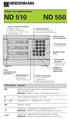 HEIDENHAIN Arbeta med lägesindikator ND 510 ND 550 Läges- och inmatningsdisplay (7-segment-LED, 9 dekader med förtecken) uppifrån och ner: X-axel, Y-axel, endast ND 550: Z-axel Välj koordinataxel (Z-axel
HEIDENHAIN Arbeta med lägesindikator ND 510 ND 550 Läges- och inmatningsdisplay (7-segment-LED, 9 dekader med förtecken) uppifrån och ner: X-axel, Y-axel, endast ND 550: Z-axel Välj koordinataxel (Z-axel
Välj utgångspunkt Bläddring bakåt i
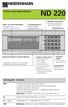 HEIDENHAIN Arbeta med lägesindikator ND 220 Läges- och inmatningsdisplay (7-segment-LED, 9 dekader med förtecken) Välj utgångspunkt Bläddring bakåt i parameterlistan Bekräfta inmatat värde Ändra positionsvärde
HEIDENHAIN Arbeta med lägesindikator ND 220 Läges- och inmatningsdisplay (7-segment-LED, 9 dekader med förtecken) Välj utgångspunkt Bläddring bakåt i parameterlistan Bekräfta inmatat värde Ändra positionsvärde
1 Ström ON på Baksida: 2 Kontrollera att STANDBY knapp lyser Grönt: Referenskörning (JOG-ZERO) Tryck JOG: Tryck ZERO Return:
 1 Ström ON på Baksida: Vrid ut Nödstopp: Tryck på Grön ON: 2 Kontrollera att STANDBY knapp lyser Grönt: Referenskörning (JOG-ZERO) Tryck JOG: Tryck ZERO Return: Sida 1 3 FÖRFLYTTNING av Verktyg: Tryck:
1 Ström ON på Baksida: Vrid ut Nödstopp: Tryck på Grön ON: 2 Kontrollera att STANDBY knapp lyser Grönt: Referenskörning (JOG-ZERO) Tryck JOG: Tryck ZERO Return: Sida 1 3 FÖRFLYTTNING av Verktyg: Tryck:
Institutionen för matematik och datavetenskap Karlstads universitet. GeoGebra. ett digitalt verktyg för framtidens matematikundervisning
 Karlstads GeoGebrainstitut Institutionen för matematik och datavetenskap Karlstads universitet Mats Brunström Maria Fahlgren GeoGebra ett digitalt verktyg för framtidens matematikundervisning Invigning
Karlstads GeoGebrainstitut Institutionen för matematik och datavetenskap Karlstads universitet Mats Brunström Maria Fahlgren GeoGebra ett digitalt verktyg för framtidens matematikundervisning Invigning
SNABBGUIDE I G-KODER. Andra upplagan för operatörer. Daniel Karlsson
 SNABBGUIDE I G-KODER Andra upplagan för operatörer Daniel Karlsson 2010 Innehåll FÖRORD...3 VAD GÖR M-KODER?...4 VAD GÖR G-KODER?...5 KOORDINATSYSTEM...6 FÖRDELAR MED VERKTYGSKOMPENSERING...7 HAAS: Cirkulär
SNABBGUIDE I G-KODER Andra upplagan för operatörer Daniel Karlsson 2010 Innehåll FÖRORD...3 VAD GÖR M-KODER?...4 VAD GÖR G-KODER?...5 KOORDINATSYSTEM...6 FÖRDELAR MED VERKTYGSKOMPENSERING...7 HAAS: Cirkulär
Snabbguide i G-koder. Daniel Karlsson CNC Support
 2008 Snabbguide i G-koder Daniel Karlsson CNC Support 2008-11-01 Varför denna guide? Många frågar efter G-koder samt M-koder och dess funktioner. Det är en av dom vanligaste och mest okända saker när man
2008 Snabbguide i G-koder Daniel Karlsson CNC Support 2008-11-01 Varför denna guide? Många frågar efter G-koder samt M-koder och dess funktioner. Det är en av dom vanligaste och mest okända saker när man
Elektronisk timer. Ställa in aktuell tid. Inställning av vinter-/sommartid. Använda klockan tillsammans med ugnen. Ställa in tillagningstiden
 Elektronisk timer SE 1 aktuell tid/normalläge (manuellt) 2 minus (-) 3 plus (+) När apparaten har anslutits till elnätet visas siffrorna 0 00 i displayen. Tryck på knapp 1. Du ställer in aktuell tid genom
Elektronisk timer SE 1 aktuell tid/normalläge (manuellt) 2 minus (-) 3 plus (+) När apparaten har anslutits till elnätet visas siffrorna 0 00 i displayen. Tryck på knapp 1. Du ställer in aktuell tid genom
Bruksanvisning Sportstimer
 Westerstrand Sport System Page: 1 of 11 Bruksanvisning Sportstimer WESTERSTRAND URFABRIK AB Box 133 Tel +46 506 48 000 Internet: www.westerstrand.se SE-545 23 TÖREBODA Fax +46 506 48 051 E-mail: info@westerstrand.se
Westerstrand Sport System Page: 1 of 11 Bruksanvisning Sportstimer WESTERSTRAND URFABRIK AB Box 133 Tel +46 506 48 000 Internet: www.westerstrand.se SE-545 23 TÖREBODA Fax +46 506 48 051 E-mail: info@westerstrand.se
Bruksanvisning. December 1996
 December 1996 Bruksanvisning TNC handledning: Från ritning till programstyrd bearbetning Steg Uppgift TNC- Börjar på driftart sidan Förberedelse 1 Välj verktyg 2 Bestäm arbetsstyckets nollpunkt för koordinatuppgifter
December 1996 Bruksanvisning TNC handledning: Från ritning till programstyrd bearbetning Steg Uppgift TNC- Börjar på driftart sidan Förberedelse 1 Välj verktyg 2 Bestäm arbetsstyckets nollpunkt för koordinatuppgifter
Välj utgångspunkt Bläddring bakåt i parameterlistan MIN ACTL MAX DIFF
 HEIDENHAIN Arbeta med lägesindikator ND 282 Läges- och inmatningsdisplay (7-segment-LED, 9 dekader med förtecken) Välj utgångspunkt Bläddring bakåt i parameterlistan Bekräfta inmatat värde Ändra positionsvärde
HEIDENHAIN Arbeta med lägesindikator ND 282 Läges- och inmatningsdisplay (7-segment-LED, 9 dekader med förtecken) Välj utgångspunkt Bläddring bakåt i parameterlistan Bekräfta inmatat värde Ändra positionsvärde
English...2 Svenska...15 Norsk...28 Dansk...41 Suomi...54 Deutsch...68 Netherlands Français...95 Italiano Español Português...
 English...2...15 Norsk...28 Dansk...41 Suomi...54 Deutsch...68 Netherlands... 81 Français...95 Italiano...110 Español...124 Português...137 Ελληνικά...150 Polski...164 Eesti...177 Lietuviškai...189 Latviski...204
English...2...15 Norsk...28 Dansk...41 Suomi...54 Deutsch...68 Netherlands... 81 Français...95 Italiano...110 Español...124 Português...137 Ελληνικά...150 Polski...164 Eesti...177 Lietuviškai...189 Latviski...204
Användarhan dbok. Areaberäknare INNEHÅLLSFÖRTECKNING TOC. Handbok versionsnr. SV 2-1 Programvara versionsnr. 3.0 Kongskilde
 Användarhan dbok Areaberäknare Handbok versionsnr. SV 2-1 Programvara versionsnr. 3.0 Kongskilde INNEHÅLLSÖRTECKNING TOC 1. Översikt av areaberäkningsfunktion Areaberäknaren innehåller både en partiell
Användarhan dbok Areaberäknare Handbok versionsnr. SV 2-1 Programvara versionsnr. 3.0 Kongskilde INNEHÅLLSÖRTECKNING TOC 1. Översikt av areaberäkningsfunktion Areaberäknaren innehåller både en partiell
Bruksanvisning Kopplingsur 19 164 70
 Bruksanvisning Kopplingsur 19 164 70 SÄKERHETSFÖRESKRIFTER 1. Läs igenom hela bruksanvisningen innan installation. 2. Installation skall göras av behörig elektirker. 3. Bryt strömmen innan installation.
Bruksanvisning Kopplingsur 19 164 70 SÄKERHETSFÖRESKRIFTER 1. Läs igenom hela bruksanvisningen innan installation. 2. Installation skall göras av behörig elektirker. 3. Bryt strömmen innan installation.
Dator i BC2.5-serien. BRUKSANVISNING Reebok-BC2.5-2110719
 SV Dator i BC2.5-serien BRUKSANVISNING Reebok-BC2.5-2110719 Funktioner och egenskaper: 1. START: Efter att ha tryckt på knappen Enter, kommer 0:00 att börja blinka. Då kan du ställa in tiden med knapparna
SV Dator i BC2.5-serien BRUKSANVISNING Reebok-BC2.5-2110719 Funktioner och egenskaper: 1. START: Efter att ha tryckt på knappen Enter, kommer 0:00 att börja blinka. Då kan du ställa in tiden med knapparna
NU NÄR DU BEKANTAT DIG MED RAMARNAS EGENSKAPER OCH VET. hur man markerar och ändrar dem, är det dags att titta lite närmare på
 6 Arbeta med ramar NU NÄR DU BEKANTAT DIG MED RAMARNAS EGENSKAPER OCH VET hur man markerar och ändrar dem, är det dags att titta lite närmare på hur du kan arbeta med dem i en design. De flesta designers
6 Arbeta med ramar NU NÄR DU BEKANTAT DIG MED RAMARNAS EGENSKAPER OCH VET hur man markerar och ändrar dem, är det dags att titta lite närmare på hur du kan arbeta med dem i en design. De flesta designers
TIGRE Digital Avkodare. Typ: BC-2001 / 3001
 TIGRE Digital Avkodare Typ: BC-2001 / 3001 Digital ReadOut (DRO) Supplier: Bength Paulsson Sida 1(8) Innehåll 1. Grundläggande funktioner 3 2. Tekniska specifikationer 4 3. Avkodarens inställningar 4 3.1
TIGRE Digital Avkodare Typ: BC-2001 / 3001 Digital ReadOut (DRO) Supplier: Bength Paulsson Sida 1(8) Innehåll 1. Grundläggande funktioner 3 2. Tekniska specifikationer 4 3. Avkodarens inställningar 4 3.1
Välj utgångspunkt Bläddring bakåt i parameterlistan
 HEIDENHAIN Arbeta med lägesindikator ND 221 Läges- och inmatningsdisplay (7-segment-LED, 9 dekader med förtecken) Välj utgångspunkt Bläddring bakåt i parameterlistan Bekräfta inmatat värde Ändra positionsvärde
HEIDENHAIN Arbeta med lägesindikator ND 221 Läges- och inmatningsdisplay (7-segment-LED, 9 dekader med förtecken) Välj utgångspunkt Bläddring bakåt i parameterlistan Bekräfta inmatat värde Ändra positionsvärde
VÅGINSTRUMENT A12ss ANVÄNDARMANUAL
 VÅGINSTRUMENT A12ss ANVÄNDARMANUAL 2 INSTALLATION I vår leverans ingår: 1st Våginstrument typ A12ss i rostfri kapsling. - Anslut nätsladden från våginstrumentet i ett nätuttag 230VAC. - Slå på strömförsörjningen
VÅGINSTRUMENT A12ss ANVÄNDARMANUAL 2 INSTALLATION I vår leverans ingår: 1st Våginstrument typ A12ss i rostfri kapsling. - Anslut nätsladden från våginstrumentet i ett nätuttag 230VAC. - Slå på strömförsörjningen
Fönster och dörr. Kapitel 3 - Fönster och dörr... 3
 25.05.2009 Kapitel 3... 1 Kapitel Innehåll... Sida Kapitel 3 -... 3 Fönster...3 Placera med gitter...5 Hur ser fasaden ut?...5 Öppningsbara fönster...7 Relativ positionering...7 Se på 3D-modell...9 Ytterdörrar...9
25.05.2009 Kapitel 3... 1 Kapitel Innehåll... Sida Kapitel 3 -... 3 Fönster...3 Placera med gitter...5 Hur ser fasaden ut?...5 Öppningsbara fönster...7 Relativ positionering...7 Se på 3D-modell...9 Ytterdörrar...9
Kapitel Datakommunikation Anslutning av två enheter Anslutning av enheten till en persondator Anslutning av enheten till en CASIO etikettskrivare
 Kapitel I detta kapitel får du veta allt du behöver känna till för att överföra program mellan fx-7400g PLUS och vissa grafiska räknarmodeller frän CASIO som kan anslutas med extra tillbehöret SB-62 kabeln.
Kapitel I detta kapitel får du veta allt du behöver känna till för att överföra program mellan fx-7400g PLUS och vissa grafiska räknarmodeller frän CASIO som kan anslutas med extra tillbehöret SB-62 kabeln.
REV 3. Användarmanual
 REV 3 Användarmanual Allmänt Metic räknar pulser från ett hjul som snurrar i fas med det material som man drar igenom. Hjulet är kalibrerat för att visa mm i displayen. Hjulet räknar i båda riktningarna
REV 3 Användarmanual Allmänt Metic räknar pulser från ett hjul som snurrar i fas med det material som man drar igenom. Hjulet är kalibrerat för att visa mm i displayen. Hjulet räknar i båda riktningarna
Konturbearbetning 1. Innehåll
 Konturbearbetning Innehåll. 3D-Detalj Separerade entiteter... 2 2. 3D-Detalj Öppen kurva... 9 3. 3D-Detalj Sluten kontur... 3 4. 2D-Detalj Sluten Kontur... 2 Konturbearbetning 2. 3D-Detalj Separerade entiteter
Konturbearbetning Innehåll. 3D-Detalj Separerade entiteter... 2 2. 3D-Detalj Öppen kurva... 9 3. 3D-Detalj Sluten kontur... 3 4. 2D-Detalj Sluten Kontur... 2 Konturbearbetning 2. 3D-Detalj Separerade entiteter
Instruktion Basketboll
 Page: 1 of 9 Instruktion för resultattavla multisport och Basic LED- och elektromekaniska versioner Page: 2 of 9 Innehållsförteckning Instruktion... 1 Installation... 3 Detta bör du veta... 3 Display-översikt...
Page: 1 of 9 Instruktion för resultattavla multisport och Basic LED- och elektromekaniska versioner Page: 2 of 9 Innehållsförteckning Instruktion... 1 Installation... 3 Detta bör du veta... 3 Display-översikt...
Version: Is_05. Tillverkare:
 Bruksanvisning Ishockey 3200 Tillverkare Version Is_05 ELECTRONIC SERVICE AB ELECTRONIC SERVICE AB Reslutattavla 40 Översikt Matchtid / tid / Realtidsklocka Utvisad spelare och utvisningstid Markering
Bruksanvisning Ishockey 3200 Tillverkare Version Is_05 ELECTRONIC SERVICE AB ELECTRONIC SERVICE AB Reslutattavla 40 Översikt Matchtid / tid / Realtidsklocka Utvisad spelare och utvisningstid Markering
DIGITALT VECKOKOPPLINGSUR + PROGRAMMERINGSKNAPP
 DIGITALT VECKOKOPPLINGSUR + PROGRAMMERINGSKNAPP Tekniska data Produkten levereras med aktuellt datum och klockslag inställt. Automatisk växling vinter-/sommartid. Programmeringsknapp - för förbikoppling
DIGITALT VECKOKOPPLINGSUR + PROGRAMMERINGSKNAPP Tekniska data Produkten levereras med aktuellt datum och klockslag inställt. Automatisk växling vinter-/sommartid. Programmeringsknapp - för förbikoppling
INSTRUKTIONSMANUAL TPB2000
 INSTRUKTIONSMANUAL TPB2000 2017-03-14 Innehåll 1. Introduktion sid. 3 2. Knappförklaring sid. 3 3. Enkelt handhavande sid. 4 4. Kontrollvägning sid. 4 4.1 Om kontrollvägning sid. 4 4.2 Sätt värde sid.
INSTRUKTIONSMANUAL TPB2000 2017-03-14 Innehåll 1. Introduktion sid. 3 2. Knappförklaring sid. 3 3. Enkelt handhavande sid. 4 4. Kontrollvägning sid. 4 4.1 Om kontrollvägning sid. 4 4.2 Sätt värde sid.
Kopiera. WorkCentre C2424-kopiator/skrivare
 Kopiera Det här kapitlet innehåller: "Vanlig kopiering" på sida 3-2 "Justera kopieringsalternativ" på sida 3-3 "Grundinställningar" på sida 3-4 "Bildjusteringar" på sida 3-8 "Justeringar för bildplacering"
Kopiera Det här kapitlet innehåller: "Vanlig kopiering" på sida 3-2 "Justera kopieringsalternativ" på sida 3-3 "Grundinställningar" på sida 3-4 "Bildjusteringar" på sida 3-8 "Justeringar för bildplacering"
Kapitel 7 Skorsten, trappa och inredning... 3
 2014.02.21 1 Kapitel Innehåll... Sida Kapitel 7 Skorsten, trappa och inredning... 3 Skorsten... 3 Trappa... 5 Möbler... 8 Automatisk rotation... 10 Köksinredning polyline [F2]... 14 Köksinredning Skåpsfigur...
2014.02.21 1 Kapitel Innehåll... Sida Kapitel 7 Skorsten, trappa och inredning... 3 Skorsten... 3 Trappa... 5 Möbler... 8 Automatisk rotation... 10 Köksinredning polyline [F2]... 14 Köksinredning Skåpsfigur...
X5 Quick Start Guide
 X Quick Start Guide X OCH SGR- MONTERING. Montera SGR- antennen längs mittlinjen din traktors tak. SGR- antennen har magneter i botten för att säkra sin position. En metall monteringsplatta behövs till
X Quick Start Guide X OCH SGR- MONTERING. Montera SGR- antennen längs mittlinjen din traktors tak. SGR- antennen har magneter i botten för att säkra sin position. En metall monteringsplatta behövs till
Bruksanvisning Operatörspanel ER-ipx12
 Bruksanvisning Operatörspanel ER-ipx12 Elektro Relä AB Sördalavägen 22 SE-141 60 Huddinge Telefon +46 (0)8-774 88 00 Telefax +46 (0)8-774 88 14 E-post: info@elektro-rela.se www.erab.com Obs! Operatörspanelen
Bruksanvisning Operatörspanel ER-ipx12 Elektro Relä AB Sördalavägen 22 SE-141 60 Huddinge Telefon +46 (0)8-774 88 00 Telefax +46 (0)8-774 88 14 E-post: info@elektro-rela.se www.erab.com Obs! Operatörspanelen
ALEPH ver. 16 Introduktion
 Fujitsu, Westmansgatan 47, 582 16 Linköping INNEHÅLLSFÖRTECKNING 1. SKRIVBORDET... 1 2. FLYTTA RUNT M.M.... 2 3. LOGGA IN... 3 4. VAL AV DATABAS... 4 5. STORLEK PÅ RUTORNA... 5 6. NAVIGATIONSRUTA NAVIGATIONSTRÄD...
Fujitsu, Westmansgatan 47, 582 16 Linköping INNEHÅLLSFÖRTECKNING 1. SKRIVBORDET... 1 2. FLYTTA RUNT M.M.... 2 3. LOGGA IN... 3 4. VAL AV DATABAS... 4 5. STORLEK PÅ RUTORNA... 5 6. NAVIGATIONSRUTA NAVIGATIONSTRÄD...
Bruksanvisning Bi-Tronic Control 3 Multitemp
 Bruksanvisning Bi-Tronic Control 3 Multitemp Spara för framtida bruk Dokumentversioner Nr Datum Typ av ändring Reviderad av 1 2014/10/20 Första redigering av dokumentet YM / SG 2 Innehåll 1 - ÖVERSIKT...
Bruksanvisning Bi-Tronic Control 3 Multitemp Spara för framtida bruk Dokumentversioner Nr Datum Typ av ändring Reviderad av 1 2014/10/20 Första redigering av dokumentet YM / SG 2 Innehåll 1 - ÖVERSIKT...
GeoGebra i matematikundervisningen - Inspirationsdagar för gymnasielärare. Karlstads universitet 19-20 april. Liten introduktionsguide för nybörjare
 GeoGebra i matematikundervisningen - Inspirationsdagar för gymnasielärare 19-20 april Liten introduktionsguide för nybörjare GeoGebra 0 Introduktionsövningar till GeoGebra När man startar GeoGebra är det
GeoGebra i matematikundervisningen - Inspirationsdagar för gymnasielärare 19-20 april Liten introduktionsguide för nybörjare GeoGebra 0 Introduktionsövningar till GeoGebra När man startar GeoGebra är det
Installations- och bruksanvisning
 STYRENHET FRITÖS METOS EVO VC-250 T, EVO VC-400T, EVO VC-2200 T EVO VC-250 T/P, EVO VC-400T/P, EVO VC-2200 T/P EVO VC-250 T/P/L, EVO VC-400T/P/L, EVO VC-2200 T/P/L Installations- och bruksanvisning 4153980,
STYRENHET FRITÖS METOS EVO VC-250 T, EVO VC-400T, EVO VC-2200 T EVO VC-250 T/P, EVO VC-400T/P, EVO VC-2200 T/P EVO VC-250 T/P/L, EVO VC-400T/P/L, EVO VC-2200 T/P/L Installations- och bruksanvisning 4153980,
MANUAL. R6 och BerlexConnect
 MANUAL R6 och BerlexConnect V1 R6 och BerlexConnect Vad är BerlexConnect? 3 Ett system för alla signaler 3 Översikt BerlexConnect 4 Karta och övervakning 4 Signaler 5 Olika typer av styrning 5 Styrning
MANUAL R6 och BerlexConnect V1 R6 och BerlexConnect Vad är BerlexConnect? 3 Ett system för alla signaler 3 Översikt BerlexConnect 4 Karta och övervakning 4 Signaler 5 Olika typer av styrning 5 Styrning
Sharpdesk V3.5. Installationsguide: produktnyckelversion. Version 1.0
 Sharpdesk V3.5 Installationsguide: produktnyckelversion Version 1.0 Copyright Upphovsrätten för denna programvara tillhör Sharp Corporation. All reproduktion, bearbetning eller översättning utan skriftligt
Sharpdesk V3.5 Installationsguide: produktnyckelversion Version 1.0 Copyright Upphovsrätten för denna programvara tillhör Sharp Corporation. All reproduktion, bearbetning eller översättning utan skriftligt
Grundritning Torpargrund
 Grundritning Torpargrund Ritningsnummer Grundritning... 2 Startfil för Grundritning... 3 Inställning för Grundritning... 4 Rita rektangulär torpargrund baserad på två punkter... 6 Fri Yttermur/Hjärtmur...
Grundritning Torpargrund Ritningsnummer Grundritning... 2 Startfil för Grundritning... 3 Inställning för Grundritning... 4 Rita rektangulär torpargrund baserad på två punkter... 6 Fri Yttermur/Hjärtmur...
n-abler STYRKULA Handbok Underhåll Avfallshantering Förbrukad produkt ska hanteras som elektronikavfall
 Underhåll n-abler STYRKULA n-abler styrkula har inga utbytbara eller reparerbara delar. Om reparation blir nödvändig var vänlig kontakta er leverantör. För ytterligare information eller frågor, kontakta
Underhåll n-abler STYRKULA n-abler styrkula har inga utbytbara eller reparerbara delar. Om reparation blir nödvändig var vänlig kontakta er leverantör. För ytterligare information eller frågor, kontakta
Kapitel 3 Fönster och dörr... 3
 13.08.2012 Kapitel 3... 1 DDS-CAD Arkitekt 7 Fönster och dörr Kapitel Innehåll... Sida Kapitel 3 Fönster och dörr... 3 Fönster... 3 Placera med gitter... 5 Relativ positionering... 7 Fasta fönster... 8
13.08.2012 Kapitel 3... 1 DDS-CAD Arkitekt 7 Fönster och dörr Kapitel Innehåll... Sida Kapitel 3 Fönster och dörr... 3 Fönster... 3 Placera med gitter... 5 Relativ positionering... 7 Fasta fönster... 8
E-BOT del 2 20150120
 E-BOT del 2 20150120 2 Innehållsförteckning 7 Avancerade funktioner... 4 7.1 Inställningar för färglägen... 4 7.1.1 Ställa in färglägena... 4 8 Inställningar... 6 8.1 Använda hörlurar... 6 8.2 Återställning...
E-BOT del 2 20150120 2 Innehållsförteckning 7 Avancerade funktioner... 4 7.1 Inställningar för färglägen... 4 7.1.1 Ställa in färglägena... 4 8 Inställningar... 6 8.1 Använda hörlurar... 6 8.2 Återställning...
196/196 M Innehållsförteckning
 Bruksanvisning Innehållsförteckning Kapitel Sidan 1. Avsedd användning 3 2. Säkerhetsanvisningar 3 3. Instrumentets delar 4 4. Displayelement 5 5. Användning 6 5.1 Sätta i batterier/batteribyte 6 5.2 Påslagning
Bruksanvisning Innehållsförteckning Kapitel Sidan 1. Avsedd användning 3 2. Säkerhetsanvisningar 3 3. Instrumentets delar 4 4. Displayelement 5 5. Användning 6 5.1 Sätta i batterier/batteribyte 6 5.2 Påslagning
Kapitel 3 Fönster och dörr... 3
 2014.02.21 1 1 Fönster och dörr Kapitel 3 Kapitel Innehåll... Sida Kapitel 3 Fönster och dörr... 3 Fönster... 3 Placera med gitter... 4 Relativ positionering... 8 Fasta fönster... 9 Se på 3D-modell...
2014.02.21 1 1 Fönster och dörr Kapitel 3 Kapitel Innehåll... Sida Kapitel 3 Fönster och dörr... 3 Fönster... 3 Placera med gitter... 4 Relativ positionering... 8 Fasta fönster... 9 Se på 3D-modell...
Sirius II Installation och Bruksanvisning
 Sirius II Installation och Bruksanvisning Innehåll 1. Introduktion... 2. Installation av Sirius II programvara... 3. Anslutning Data Linker interface.... 4. Sirius II funktioner.... 5. Bruksanvisning....
Sirius II Installation och Bruksanvisning Innehåll 1. Introduktion... 2. Installation av Sirius II programvara... 3. Anslutning Data Linker interface.... 4. Sirius II funktioner.... 5. Bruksanvisning....
n-abler PRO STYRKULA Handledning
 Underhåll n-abler PRO har inga utbytbara eller reparerbara delar. Om reparation blir nödvändig var vänlig kontakta er leverantör. n-abler PRO STYRKULA För ytterligare information eller frågor, kontakta
Underhåll n-abler PRO har inga utbytbara eller reparerbara delar. Om reparation blir nödvändig var vänlig kontakta er leverantör. n-abler PRO STYRKULA För ytterligare information eller frågor, kontakta
INSTRUKTIONSMANUAL KW
 INSTRUKTIONSMANUAL KW Innehåll 1. Introduktion sid. 3 2. Knapp förklaringar sid. 3 3. Enkelt handhavande sid. 4 4. Räknevägning sid. 4 5. Kontrollvägning sid. 5 6. Totalvägning sid. 6 7. Djurvägning sid.
INSTRUKTIONSMANUAL KW Innehåll 1. Introduktion sid. 3 2. Knapp förklaringar sid. 3 3. Enkelt handhavande sid. 4 4. Räknevägning sid. 4 5. Kontrollvägning sid. 5 6. Totalvägning sid. 6 7. Djurvägning sid.
AL-C AL-S AUX. AL-C SENSOR. (Complete) (Overload) (Aux.) + IN - IN. Svart. Grön Vit Screen. Röd EXC. + Lastgivare
 1 Installation 153 11 3.5 139 AL-C AL-S AUX. MENU SERIE VK 86 27 35 42 41 Röd EXC. + Svart EXC. - SENSOR + IN - IN Malla I Grön Vit Screen AL-C AL-S AL-S (Complete) (Overload) (Aux.) Fullast Tillägg Överlast
1 Installation 153 11 3.5 139 AL-C AL-S AUX. MENU SERIE VK 86 27 35 42 41 Röd EXC. + Svart EXC. - SENSOR + IN - IN Malla I Grön Vit Screen AL-C AL-S AL-S (Complete) (Overload) (Aux.) Fullast Tillägg Överlast
S3 DATOR DATIORINKREMENTALGIV
 Minimanual för S3-dator. Innehållsförteckning 1. Innan strömmen slås på 2. Hur fungerar tangentbordet? 3. Backup C 4. Fasfel 5. Justering motorskydd 6. Ställa in parametrar i frekvensstyrning 7. Vad krävs
Minimanual för S3-dator. Innehållsförteckning 1. Innan strömmen slås på 2. Hur fungerar tangentbordet? 3. Backup C 4. Fasfel 5. Justering motorskydd 6. Ställa in parametrar i frekvensstyrning 7. Vad krävs
 EVCO instrumentbeskrivning EVK412N7VXS Generella data *Mått front 75 x 33 mm, djup 59 mm *Spänning 230 Vac *2 reläer 1 x 16A / 250Vac 1 x 8A / 250Vac Växlande Växlande *Visartavla med 3 siffror, höjd 13,2
EVCO instrumentbeskrivning EVK412N7VXS Generella data *Mått front 75 x 33 mm, djup 59 mm *Spänning 230 Vac *2 reläer 1 x 16A / 250Vac 1 x 8A / 250Vac Växlande Växlande *Visartavla med 3 siffror, höjd 13,2
SafeLine VV3. Handhavande manual. Visar våningar, pilar och rullande meddelanden.
 SafeLine VV3 Handhavande manual Visar våningar, pilar och rullande meddelanden. SafeLine VV3 Handhavande manual safeline.eu Innehållsförteckning Installation & Test Montering 5 Tecken som kan användas
SafeLine VV3 Handhavande manual Visar våningar, pilar och rullande meddelanden. SafeLine VV3 Handhavande manual safeline.eu Innehållsförteckning Installation & Test Montering 5 Tecken som kan användas
LABEL PRINTER TUTORIAL
 TUTORIAL LABEL PRINTER Självstudie Självstudien är uppdelad i åtta lektioner. Vissa lektioner bygger på metoder och processer som inlärts under en tidigare lektion. För förstagångsanvändaren är det viktigt
TUTORIAL LABEL PRINTER Självstudie Självstudien är uppdelad i åtta lektioner. Vissa lektioner bygger på metoder och processer som inlärts under en tidigare lektion. För förstagångsanvändaren är det viktigt
Bruksanvisning Cykelprogrammering. itnc 530. NC-software 340 490-05 340 491-05 340 492-05 340 493-05 340 494-05
 Bruksanvisning Cykelprogrammering itnc 530 NC-software 340 490-05 340 491-05 340 492-05 340 493-05 340 494-05 Svenska (sv) 4/2009 Om denna handbok Längre fram finner du en lista med de anmärkningssymboler
Bruksanvisning Cykelprogrammering itnc 530 NC-software 340 490-05 340 491-05 340 492-05 340 493-05 340 494-05 Svenska (sv) 4/2009 Om denna handbok Längre fram finner du en lista med de anmärkningssymboler
TES Mobil. Användarmanual. Användarmanual TES Mobil Dok.nr. 32-019-03-02 v8
 1 TES Mobil Användarmanual 2 Innehållsförteckning 1 Introduktion... 3 1.1 Vad kan man göra med TES Mobil?... 3 1.2 Vad är en RFID-tag?... 3 1.3 Olika hantering på olika mobiltelefoner... 3 1.4 Rekommendationer
1 TES Mobil Användarmanual 2 Innehållsförteckning 1 Introduktion... 3 1.1 Vad kan man göra med TES Mobil?... 3 1.2 Vad är en RFID-tag?... 3 1.3 Olika hantering på olika mobiltelefoner... 3 1.4 Rekommendationer
Manual SIGNUMERIC. För Richter maskiner
 Manual SIGNUMERIC För Richter maskiner 1. Systemkrav 2. Installation Signumeric 3. Filhantering 4. Funktioner 5. Objekt management 6. Modifiera ett objekt 7. Skapa objekt 8. Skapa variabler 9. Text koppling
Manual SIGNUMERIC För Richter maskiner 1. Systemkrav 2. Installation Signumeric 3. Filhantering 4. Funktioner 5. Objekt management 6. Modifiera ett objekt 7. Skapa objekt 8. Skapa variabler 9. Text koppling
Digital Varvtalsmätare Testo 460. Bruksanvisning
 Digital Varvtalsmätare Testo 460 Bruksanvisning Snabbguide till Testo 460 1. Skyddshölje 2. Fototransistor 3. Display 4. Kontrollknappar 5. Batteriutrymme Grundinställningar Stäng av instrumentet > tryck
Digital Varvtalsmätare Testo 460 Bruksanvisning Snabbguide till Testo 460 1. Skyddshölje 2. Fototransistor 3. Display 4. Kontrollknappar 5. Batteriutrymme Grundinställningar Stäng av instrumentet > tryck
OBS! Detta är ingen komplett bruksanvisning utan endast ett komplement till den tyska/engelska
 JUMO DICON 400 JUMO DICON 500 Universal processregulator B 70.3570 Handhavandebeskrivning OBS! Detta är ingen komplett bruksanvisning utan endast ett komplement till den tyska/engelska 1 5.1 Display och
JUMO DICON 400 JUMO DICON 500 Universal processregulator B 70.3570 Handhavandebeskrivning OBS! Detta är ingen komplett bruksanvisning utan endast ett komplement till den tyska/engelska 1 5.1 Display och
Rotronic CP11 CO2-logger
 Rotronic CP11 CO2-logger Teknisk data Mätområde, noggrannhet: Koldioxid 0...5000ppmCO2 ± 30ppmCO2 ± 5% av mätvärdet Relativ fukt 0.1...99.95%RF ± 2,5%RF (10...90%RF) Temperatur -20...60 C ± 0,3 C (vid
Rotronic CP11 CO2-logger Teknisk data Mätområde, noggrannhet: Koldioxid 0...5000ppmCO2 ± 30ppmCO2 ± 5% av mätvärdet Relativ fukt 0.1...99.95%RF ± 2,5%RF (10...90%RF) Temperatur -20...60 C ± 0,3 C (vid
Snabbguide Konftel 250
 Conference phones for every situation Snabbguide Konftel 250 SVENSK Beskrivning Konftel 250 är en konferenstelefon för anslutning till analogt telefonuttag. På www.konftel.com/250 hittar du en handbok
Conference phones for every situation Snabbguide Konftel 250 SVENSK Beskrivning Konftel 250 är en konferenstelefon för anslutning till analogt telefonuttag. På www.konftel.com/250 hittar du en handbok
2 / 3-axlig joystick med PWM-utgångar
 2 / 3-axlig joystick BESKRIVNING JP är en 2 eller 3-axlig joystick, med möjlighet att styra upp till 6st dubbelverkande proportionalmagneter Utgångarna är proportionella mot joystickens rörelser Joystickens
2 / 3-axlig joystick BESKRIVNING JP är en 2 eller 3-axlig joystick, med möjlighet att styra upp till 6st dubbelverkande proportionalmagneter Utgångarna är proportionella mot joystickens rörelser Joystickens
EVCO instrumentbeskrivning EVK242
 EVCO instrumentbeskrivning EVK242 Generella data *Mått front 75 x 33 mm, djup 59 mm *Spänning 230Vac eller 12-24Vac *Programmering sker från instrumentets framsida *Två relä, 16A/250VAC och 8A/250VAC *Mätområde
EVCO instrumentbeskrivning EVK242 Generella data *Mått front 75 x 33 mm, djup 59 mm *Spänning 230Vac eller 12-24Vac *Programmering sker från instrumentets framsida *Två relä, 16A/250VAC och 8A/250VAC *Mätområde
www.kylkom.se info@kylkom.se EVCO Instrumentbeskrivning EVK241
 EVCO Instrumentbeskrivning EVK241 Generella data *Mått front 75 x 33 mm, djup 59 mm *Spänning 230 VAC *Programmering sker från instrumentets framsida *Styr kompressor 16A/250VAC *Mätområde NTC 40.0 till
EVCO Instrumentbeskrivning EVK241 Generella data *Mått front 75 x 33 mm, djup 59 mm *Spänning 230 VAC *Programmering sker från instrumentets framsida *Styr kompressor 16A/250VAC *Mätområde NTC 40.0 till
Box 79 Hantverksvägen 15 Tel. +46 (0)176-208920 Web www.vetek.se 76040 Väddö, Sverige Fax +46 (0)176-208929 Email info@vetek.se 2
 Manual FM-621-220X WEIGHT Vägningsläge HEIGHT Längdmått BMI BMI läge >0< Visar om vågen är inställd på noll NET Tara funktionen STA Visar om vikten är används stabil HOLD Låser värdet Ikon för kroppsfett
Manual FM-621-220X WEIGHT Vägningsläge HEIGHT Längdmått BMI BMI läge >0< Visar om vågen är inställd på noll NET Tara funktionen STA Visar om vikten är används stabil HOLD Låser värdet Ikon för kroppsfett
Universal/Djurvåg TCS
 lb oz kg Universal/Djurvåg TCS INNEHÅLL 1.0 FÖRSIKTIGHETSÅTGÄRDER OCH FÖRBEREDELSER 2.0 TANGENTBORD OCH DISPLAY 3.0 HANDHAVANDE 4.0 ANVÄNDARINSTÄLLNINGAR 5.0 FELMEDDELANDEN OCH SPECIFIKATION 6.0 MONTERINGSANVISNINGAR
lb oz kg Universal/Djurvåg TCS INNEHÅLL 1.0 FÖRSIKTIGHETSÅTGÄRDER OCH FÖRBEREDELSER 2.0 TANGENTBORD OCH DISPLAY 3.0 HANDHAVANDE 4.0 ANVÄNDARINSTÄLLNINGAR 5.0 FELMEDDELANDEN OCH SPECIFIKATION 6.0 MONTERINGSANVISNINGAR
Bruksanvisning IMSE Operatörspanel
 Bruksanvisning IMSE Operatörspanel Abelko Innovation Box 808 971 25 LULEÅ Telefon 0920-22 03 60 Telefax 0920-22 00 68 E-post info@abelko.se www.abelko.se Opertörspanel Obs! Operatörspanelen kan bara anslutas
Bruksanvisning IMSE Operatörspanel Abelko Innovation Box 808 971 25 LULEÅ Telefon 0920-22 03 60 Telefax 0920-22 00 68 E-post info@abelko.se www.abelko.se Opertörspanel Obs! Operatörspanelen kan bara anslutas
Snabbguide i storstil
 Snabbguide i storstil GoVision 20160513 Innehållsförteckning Beskrivning... 4 Framsidan... 4 Baksidan... 5 Starta... 6 Ström PÅ / AV... 7 Inställning av kameran... 8 Använda närbildsläget... 10 Använda
Snabbguide i storstil GoVision 20160513 Innehållsförteckning Beskrivning... 4 Framsidan... 4 Baksidan... 5 Starta... 6 Ström PÅ / AV... 7 Inställning av kameran... 8 Använda närbildsläget... 10 Använda
Leica mojo3d start första gången
 Leica mojo3d start första gången Generellt Denna instruktion visar hur du kommer igång med Leica mojo3d första gången. För mer detaljerade instruktioner se Leica mojo3d användarmanual. Beroende på version
Leica mojo3d start första gången Generellt Denna instruktion visar hur du kommer igång med Leica mojo3d första gången. För mer detaljerade instruktioner se Leica mojo3d användarmanual. Beroende på version
Sandberg oljefylld radiator med LCD-display. Produkten uppfyller kraven enligt Ekodesigndirektivet
 Användaranvisning Sandberg oljefylld radiator med LCD-display Produkten uppfyller kraven enligt Ekodesigndirektivet Inledning Denna anvisning beskriver användning av Sandberg oljeradiator med LCD-display.
Användaranvisning Sandberg oljefylld radiator med LCD-display Produkten uppfyller kraven enligt Ekodesigndirektivet Inledning Denna anvisning beskriver användning av Sandberg oljeradiator med LCD-display.
Bruksanvisning. Viktig information före användning
 MYLOQ 1101 Kodcylinder Bruksanvisning SE Viktig information före användning För att använda Kodcylindern måste den först aktiveras (se sida 3). En administratörskod måste läggas in, var noga med att notera
MYLOQ 1101 Kodcylinder Bruksanvisning SE Viktig information före användning För att använda Kodcylindern måste den först aktiveras (se sida 3). En administratörskod måste läggas in, var noga med att notera
PROGES PLUS THERMOSCAN RF. Instruktionsmanual V. 061115
 ThermoScan RF användarinstruktioner 1 PROGES PLUS THERMOSCAN RF Instruktionsmanual V. 061115 Viktigt! Den här manualen innehåller ett antal lösenord som endast är avsedda för administratörerna. Glöm inte
ThermoScan RF användarinstruktioner 1 PROGES PLUS THERMOSCAN RF Instruktionsmanual V. 061115 Viktigt! Den här manualen innehåller ett antal lösenord som endast är avsedda för administratörerna. Glöm inte
Manual för användare av Nya Readsoft Online
 Hogia Performance Management AB Manual för användare av Nya Readsoft Online Användarinstruktion för Nya Readsoft Online användare 0 Innehåll Hur får jag in fakturorna i Readsoft Online?... 2 Kom igång
Hogia Performance Management AB Manual för användare av Nya Readsoft Online Användarinstruktion för Nya Readsoft Online användare 0 Innehåll Hur får jag in fakturorna i Readsoft Online?... 2 Kom igång
Välj utgångspunkt Bläddring bakåt i parameterlistan
 HEIDENHAIN Arbeta med lägesindikator ND 261 Läges- och inmatningsdisplay (7-segment-LED, 9 dekader med förtecken) Välj utgångspunkt Bläddring bakåt i parameterlistan Bekräfta inmatat värde Ändra positionsvärde
HEIDENHAIN Arbeta med lägesindikator ND 261 Läges- och inmatningsdisplay (7-segment-LED, 9 dekader med förtecken) Välj utgångspunkt Bläddring bakåt i parameterlistan Bekräfta inmatat värde Ändra positionsvärde
VÅGINSTRUMENT LD 5208
 VÅGINSTRUMENT LD 5208 Viktdisplay 6-siffrig display för visning av vikt (brutto eller netto), funktioner eller felmeddelanden. Siffrornas höjd ca 20 mm. Överlast indikeras med på displayen. Underlast indikeras
VÅGINSTRUMENT LD 5208 Viktdisplay 6-siffrig display för visning av vikt (brutto eller netto), funktioner eller felmeddelanden. Siffrornas höjd ca 20 mm. Överlast indikeras med på displayen. Underlast indikeras
TNC 310. Bruksanvisning HEIDENHAINdialogprogrammering. NC-Software 286 040 xx 6/98
 TNC 310 NC-Software 286 040 xx Bruksanvisning HEIDENHAINdialogprogrammering 6/98 TNC: ns manöverenheter Manöverknappar för bildskärmen Välj bildskärmsuppdelning Softkeys Maskinknappar Växla softkeyrad
TNC 310 NC-Software 286 040 xx Bruksanvisning HEIDENHAINdialogprogrammering 6/98 TNC: ns manöverenheter Manöverknappar för bildskärmen Välj bildskärmsuppdelning Softkeys Maskinknappar Växla softkeyrad
1000TR TEMP. Svensk manual
 1000TR TEMP Svensk manual INNEHÅLL 1. INTRODUKTION... 2 1.1 ALLMÄN INTRODUKTION... 2 1.2 DELAR & TILLBEHÖR... 2 2. INSTALLATION... 3 2.1 KAPSLING... 3 2.2 MONTERING... 3 2.3 ELEKTRISK INSTALLATION... 3
1000TR TEMP Svensk manual INNEHÅLL 1. INTRODUKTION... 2 1.1 ALLMÄN INTRODUKTION... 2 1.2 DELAR & TILLBEHÖR... 2 2. INSTALLATION... 3 2.1 KAPSLING... 3 2.2 MONTERING... 3 2.3 ELEKTRISK INSTALLATION... 3
Sharpdesk V3.5. Push - installationsguide: produktnyckelversion. Version 1.0
 Sharpdesk V3.5 Push - installationsguide: produktnyckelversion Version 1.0 Copyright Upphovsrätten för denna programvara tillhör Sharp Corporation. All reproduktion, bearbetning eller översättning utan
Sharpdesk V3.5 Push - installationsguide: produktnyckelversion Version 1.0 Copyright Upphovsrätten för denna programvara tillhör Sharp Corporation. All reproduktion, bearbetning eller översättning utan
PGC: Läser från fotocell och lackar efter avläst. Läser från fotocell och lackar efter programerat. Detaljräknare
 STJ: Läser från fotocell och lackar efter programerat Detaljräknare PGC: Läser från fotocell och lackar efter avläst Avstånd fotocell till Pistol Start före objektet Start efter objektet Grund-inställningar
STJ: Läser från fotocell och lackar efter programerat Detaljräknare PGC: Läser från fotocell och lackar efter avläst Avstånd fotocell till Pistol Start före objektet Start efter objektet Grund-inställningar
Snabbguide för Pulsar Ultra N Gummibälg 2. Dioptrijustering ring. 4. Löstagbar IR-lampa 5. PÅ/AV knapp 6. Batteripack (IPS5)
 Snabbguide för Pulsar Ultra N455 1. Gummibälg 2. Dioptrijustering ring 3. Spärr till batteripacket 4. Löstagbar IR-lampa 5. PÅ/AV knapp 6. Batteripack (IPS5) 13. Weaver-rail 14. IR-lampa kontakt 15. Micro
Snabbguide för Pulsar Ultra N455 1. Gummibälg 2. Dioptrijustering ring 3. Spärr till batteripacket 4. Löstagbar IR-lampa 5. PÅ/AV knapp 6. Batteripack (IPS5) 13. Weaver-rail 14. IR-lampa kontakt 15. Micro
Handhavande Butiksvåg
 Vågar AB B&O Vågar AB Box 30 523 21 Ulricehamn Dalgatan 5 523 37 Ulricehamn Tel. Fax +46 321-401 70 +46 321-144 10 www.vagar.com Handhavande Butiksvåg KERN RPB SE SE KERN RPB Handhavande Butiksvåg Innehåll
Vågar AB B&O Vågar AB Box 30 523 21 Ulricehamn Dalgatan 5 523 37 Ulricehamn Tel. Fax +46 321-401 70 +46 321-144 10 www.vagar.com Handhavande Butiksvåg KERN RPB SE SE KERN RPB Handhavande Butiksvåg Innehåll
CANDY4 HD II 20160419
 CANDY4 HD II 20160419 2 Innehållsförteckning 1 Vad är CANDY4 HD II?... 6 2 Säkerhetsföreskrifter... 7 3 Vad finns i förpackningen?... 8 4 Fysisk beskrivning... 9 5 Kom igång... 11 5.1 Ladda batteriet...
CANDY4 HD II 20160419 2 Innehållsförteckning 1 Vad är CANDY4 HD II?... 6 2 Säkerhetsföreskrifter... 7 3 Vad finns i förpackningen?... 8 4 Fysisk beskrivning... 9 5 Kom igång... 11 5.1 Ladda batteriet...
n-abler JOYSTICK Handbok Underhåll Avfallshantering Förbrukad produkt ska hanteras som elektronikavfall
 Underhåll n-abler joystick har inga utbytbara eller reparerbara delar. Om reparation blir nödvändig var vänlig kontakta er leverantör. n-abler JOYSTICK För ytterligare information eller frågor, kontakta
Underhåll n-abler joystick har inga utbytbara eller reparerbara delar. Om reparation blir nödvändig var vänlig kontakta er leverantör. n-abler JOYSTICK För ytterligare information eller frågor, kontakta
Bruksanvisning. Lägesindikator för fräsmaskiner 7/2000
 Bruksanvisning Lägesindikator för fräsmaskiner 7/2000 Lägesindikator (ND 710 endast två axlar) Välj koordinataxel (ND 710 endast X och Y) Välj axelspecifik operationsparameter Status indikering: SET =
Bruksanvisning Lägesindikator för fräsmaskiner 7/2000 Lägesindikator (ND 710 endast två axlar) Välj koordinataxel (ND 710 endast X och Y) Välj axelspecifik operationsparameter Status indikering: SET =
Eventum II Larmdator
 Eventum II Larmdator Handhavandemanual SCANDINAVIAN ELECTRONIC SYSTEMS AB Box 128-284 22 PERSTORP Tel 0435-341 50 Fax 0435-341 60 Mobil 070-543 49 95 www.scandelect.se info@scandelect.se Funktionsbeskrivning
Eventum II Larmdator Handhavandemanual SCANDINAVIAN ELECTRONIC SYSTEMS AB Box 128-284 22 PERSTORP Tel 0435-341 50 Fax 0435-341 60 Mobil 070-543 49 95 www.scandelect.se info@scandelect.se Funktionsbeskrivning
Menyskärm Startskärmen [1.Arbetstidsinställning] [1.Arbetstidsinställning] 70% MÅN TIS ONS TORS FRE LÖR SÖN 0 0 : : 0 0
![Menyskärm Startskärmen [1.Arbetstidsinställning] [1.Arbetstidsinställning] 70% MÅN TIS ONS TORS FRE LÖR SÖN 0 0 : : 0 0 Menyskärm Startskärmen [1.Arbetstidsinställning] [1.Arbetstidsinställning] 70% MÅN TIS ONS TORS FRE LÖR SÖN 0 0 : : 0 0](/thumbs/73/69569737.jpg) Ställa in arbetstid Ställa in arbetstid Du kan ställa in gräsklipparens arbetsdag och arbetstid. Du kan även ange ett specifikt område för varje arbetstid. Arbetstidsinställning Du kan välja dag och tid
Ställa in arbetstid Ställa in arbetstid Du kan ställa in gräsklipparens arbetsdag och arbetstid. Du kan även ange ett specifikt område för varje arbetstid. Arbetstidsinställning Du kan välja dag och tid
Ladibug Bildbehandlingsprogram Bruksanvisning
 Ladibug Bildbehandlingsprogram Bruksanvisning Innehåll 1. Introduktion... 2 2. Systemkrav... 2 3. Installera Ladibug... 3 4. Anslutning... 6 5. Börja använda Ladibug... 7 6. Drift... 8 6.1 Huvudmeny...
Ladibug Bildbehandlingsprogram Bruksanvisning Innehåll 1. Introduktion... 2 2. Systemkrav... 2 3. Installera Ladibug... 3 4. Anslutning... 6 5. Börja använda Ladibug... 7 6. Drift... 8 6.1 Huvudmeny...
DP23 Läckagemätare. Innehållsförteckning:
 DP23 Läckagemätare Innehållsförteckning: 1.Översikt...2 2. Mätprincip...3 3. Installation av instrumentet på rökgassystem...4 4. Utför en mätning...5 5. Valbart Mätläge...7 6. Manuellt Mätläge...8 7. Underhåll...8
DP23 Läckagemätare Innehållsförteckning: 1.Översikt...2 2. Mätprincip...3 3. Installation av instrumentet på rökgassystem...4 4. Utför en mätning...5 5. Valbart Mätläge...7 6. Manuellt Mätläge...8 7. Underhåll...8
Fjärrkontroll för direktvisning
 Fjärrkontroll för direktvisning RM-LVR1 Denna handbok är ett supplement till denna enhets Bruksanvisning. Den presenterar några tillagda eller ändrade funktioner och beskriver hur de används. Se även denna
Fjärrkontroll för direktvisning RM-LVR1 Denna handbok är ett supplement till denna enhets Bruksanvisning. Den presenterar några tillagda eller ändrade funktioner och beskriver hur de används. Se även denna
Från vilka klasser hämtas eleverna till undervisningsgrupperna? Vilka undervisningsgrupper kan schemaläggas samtidigt?
 Elevhantering Öppna elevtabellen Välj Tabell - Elev. Konstatera att elevtabellen är tom! I brist på elevinformation måste schemat få reda på följande: Från vilka klasser hämtas eleverna till undervisningsgrupperna?
Elevhantering Öppna elevtabellen Välj Tabell - Elev. Konstatera att elevtabellen är tom! I brist på elevinformation måste schemat få reda på följande: Från vilka klasser hämtas eleverna till undervisningsgrupperna?
Bemästra verktyget TriBall
 Bemästra verktyget TriBall I IRONCAD finns ett patenterat verktyg för 3D-positionering av objekt, kallat TriBall. Hyllad av en del som "Det mest användbara verktyget i CAD-historien". TriBall är otroligt
Bemästra verktyget TriBall I IRONCAD finns ett patenterat verktyg för 3D-positionering av objekt, kallat TriBall. Hyllad av en del som "Det mest användbara verktyget i CAD-historien". TriBall är otroligt
Användarhandbok OE/OSSpeaker V.10.3
 Användarhandbok OE/OSSpeaker V.10.3 OESpeaker Version 10.3 OSSpeaker Version 10.3 Status: 26.2.2007 Vi tar tacksamt emot alla kommentarer, tips och felrapporter på denna handbok. Skriv till författaren!
Användarhandbok OE/OSSpeaker V.10.3 OESpeaker Version 10.3 OSSpeaker Version 10.3 Status: 26.2.2007 Vi tar tacksamt emot alla kommentarer, tips och felrapporter på denna handbok. Skriv till författaren!
VÅRDGIVARPORTALEN. Utbildningsmaterial HomeCare RMP. yyyy-mm-dd
 VÅRDGIVARPORTALEN Utbildningsmaterial HomeCare RMP INLOGGNING OCH WEBBLÄSARE Vårdgivarportalen är en webbapplikation. Telia HomeCare RMP är tillgängligt via webbläsarna Apple Safari, Google Chrome, Mozilla
VÅRDGIVARPORTALEN Utbildningsmaterial HomeCare RMP INLOGGNING OCH WEBBLÄSARE Vårdgivarportalen är en webbapplikation. Telia HomeCare RMP är tillgängligt via webbläsarna Apple Safari, Google Chrome, Mozilla
Bruksanvisning Klimatanläggning
 Bruksanvisning Klimatanläggning Snabbguide Sätt i batterierna: Öppna locket på baksidan. Sätt i AAA eller R03 batterier. Sätt på locket. Ställ klockan Tryck på Clock Ställ in tiden. Bekräfta SET Välj önskat
Bruksanvisning Klimatanläggning Snabbguide Sätt i batterierna: Öppna locket på baksidan. Sätt i AAA eller R03 batterier. Sätt på locket. Ställ klockan Tryck på Clock Ställ in tiden. Bekräfta SET Välj önskat
User s Guide. Kontrollpanel
 User s Guide Kontrollpanel Användarguide Kontrollpanel Upplaga AD, December 2010 Den här guiden har art.nr 51512 0-2 Del 0: Allmän översikt Om den här guiden Den här guiden beskriver kontrollpanelen med
User s Guide Kontrollpanel Användarguide Kontrollpanel Upplaga AD, December 2010 Den här guiden har art.nr 51512 0-2 Del 0: Allmän översikt Om den här guiden Den här guiden beskriver kontrollpanelen med
Bruksanvisning Bi-Tronic Control 2 Konservering
 Bruksanvisning Bi-Tronic Control 2 Konservering Spara för framtida bruk Dokumentversioner Nr Datum Typ av ändring Reviderad av 1 2014/10/20 Första redigering av dokumentet YM / SG 2 Innehåll 1 - ÖVERSIKT...
Bruksanvisning Bi-Tronic Control 2 Konservering Spara för framtida bruk Dokumentversioner Nr Datum Typ av ändring Reviderad av 1 2014/10/20 Första redigering av dokumentet YM / SG 2 Innehåll 1 - ÖVERSIKT...
Fräs Manual CNC. COPYRIGHT ( ) peter@pdahlen.se
 Fräs Manual CNC I Karlstad kan vi röra oss inom den Röda Lådan med Bredd 760 mm, Djup 400 mm, och Höjd 522,815 mm. Man säger att Fräsens Slaglängder är 760 mm 400 mm 522.815 mm En Längd som vi förflyttar
Fräs Manual CNC I Karlstad kan vi röra oss inom den Röda Lådan med Bredd 760 mm, Djup 400 mm, och Höjd 522,815 mm. Man säger att Fräsens Slaglängder är 760 mm 400 mm 522.815 mm En Längd som vi förflyttar
Bruksanvisning. Lägesindikator för svarvar 7/2000
 Bruksanvisning Lägesindikator för svarvar 7/2000 Lägesindikator (ND 730 endast två axlar) Välj koordinataxel (ND 730 endast X och Z) Välj axelspecifik operationsparameter Status indikering: SET = Data
Bruksanvisning Lägesindikator för svarvar 7/2000 Lägesindikator (ND 730 endast två axlar) Välj koordinataxel (ND 730 endast X och Z) Välj axelspecifik operationsparameter Status indikering: SET = Data
Användarhandledning BankIR Version 3.1. Innehåll
 Innehåll Detaljverktyget...2 Allmän beskrivning...2 Menybeskrivningar...3 Arkiv...3 Visa...3 Inställningar...3 Beskrivning av Detaljverktygets användaryta...4 Handhavande...5 Visa...6 Visa detaljens paket...6
Innehåll Detaljverktyget...2 Allmän beskrivning...2 Menybeskrivningar...3 Arkiv...3 Visa...3 Inställningar...3 Beskrivning av Detaljverktygets användaryta...4 Handhavande...5 Visa...6 Visa detaljens paket...6
